Основные моменты #
Install Button — JavaScript, который размещает на странице издателя кнопку «Download».
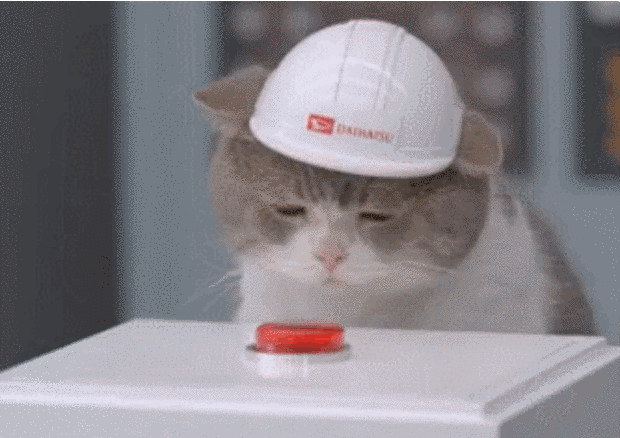
Создание площадки #
Прежде чем создавать площадку, должен быть заведен профиль издателя. Издатель самостоятельно регистрируется через главную страницу сайта партнерской программы, или вы регистрируете его профиль через платформу Salematics.
Чтобы создать новую площадку, нажмите кнопку «Создать» — «Площадка».
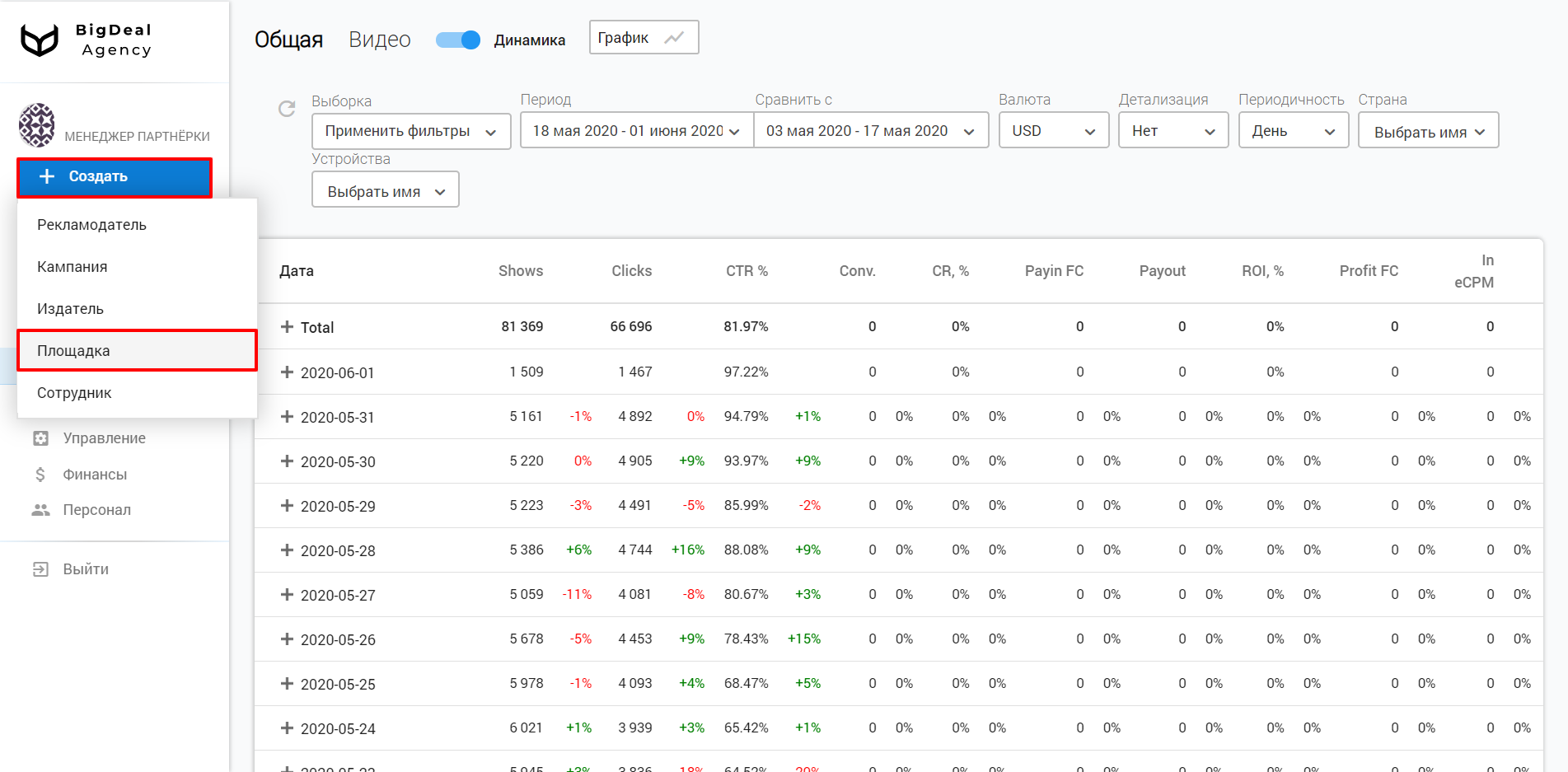
Блок «Администрирование» #
Настройка блока «Администрирование»
Откроется страница с настройками площадки.
В блоке «Администрирование» выберите издателя: в поисковом поле укажите его ID или имя. Строка «Партнерка» автоматически заполнится, так как издатель уже будет привязан к одной из программ.
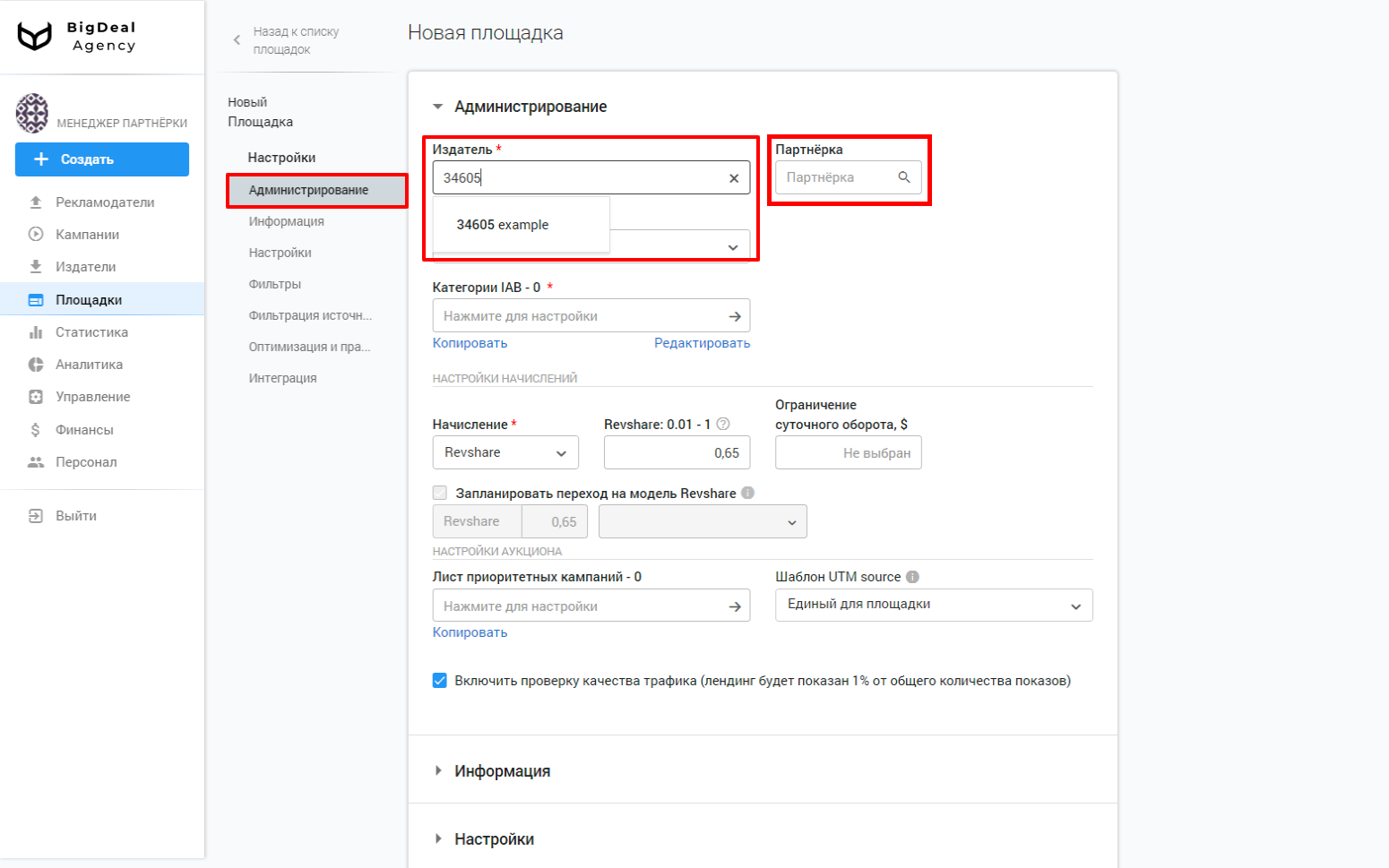
В выпадающем списке «Статус» по умолчанию установлена опция «Активный». После создания площадки, в случае нарушений, статус можно изменить на «Отклонен». Площадка будет заблокирована, и издатель не сможет отправлять на нее трафик. Также доступен статус «В архиве (Удалена)» — площадка удалится из системы.
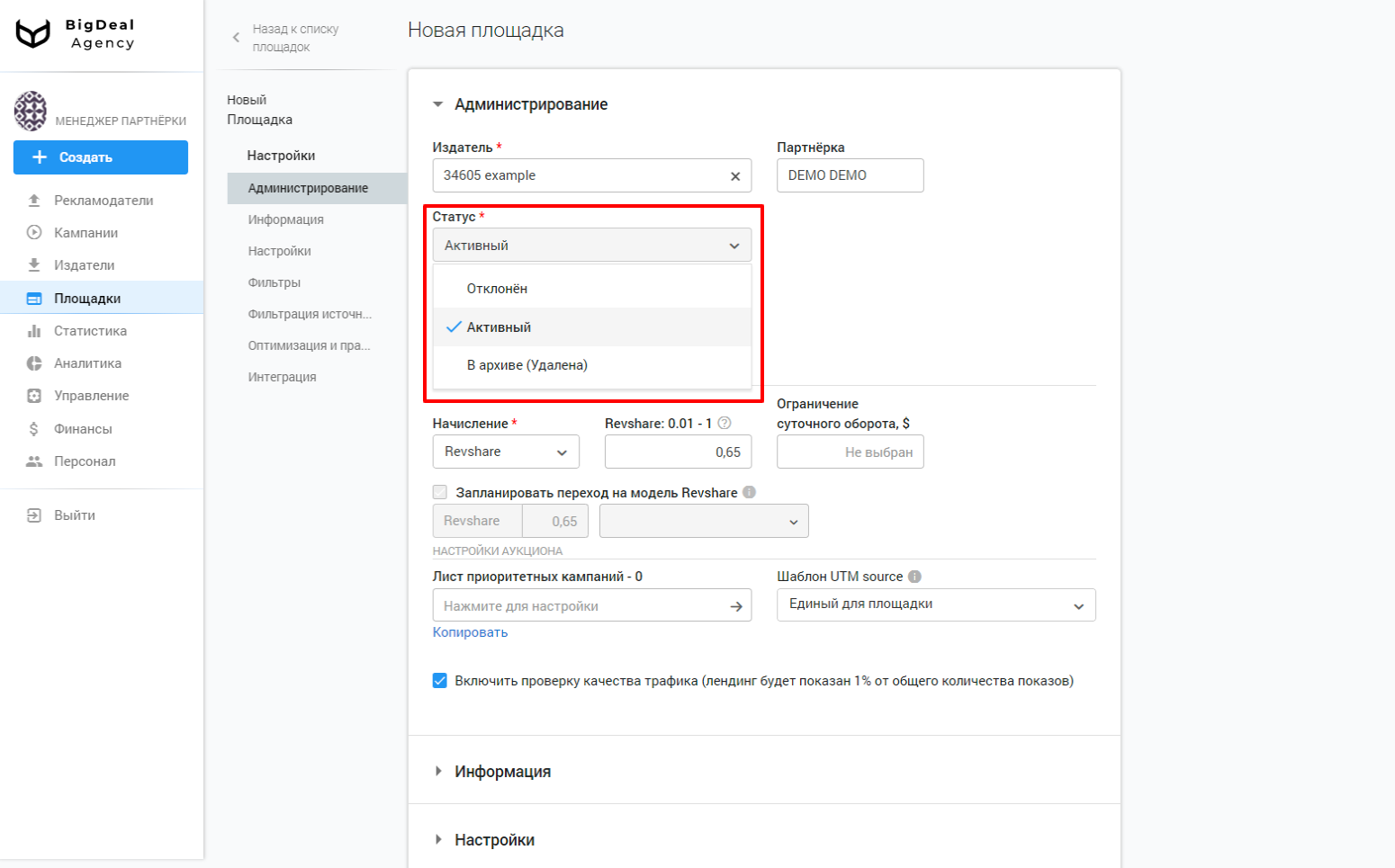
«Категории IAB» — обязательная настройка. Вы должны указать одну или несколько категорий, к которым относится площадка. IAB категории необходимы для точного таргетинга.
Важно: рекомендуем не выставлять больше 10 категорий.
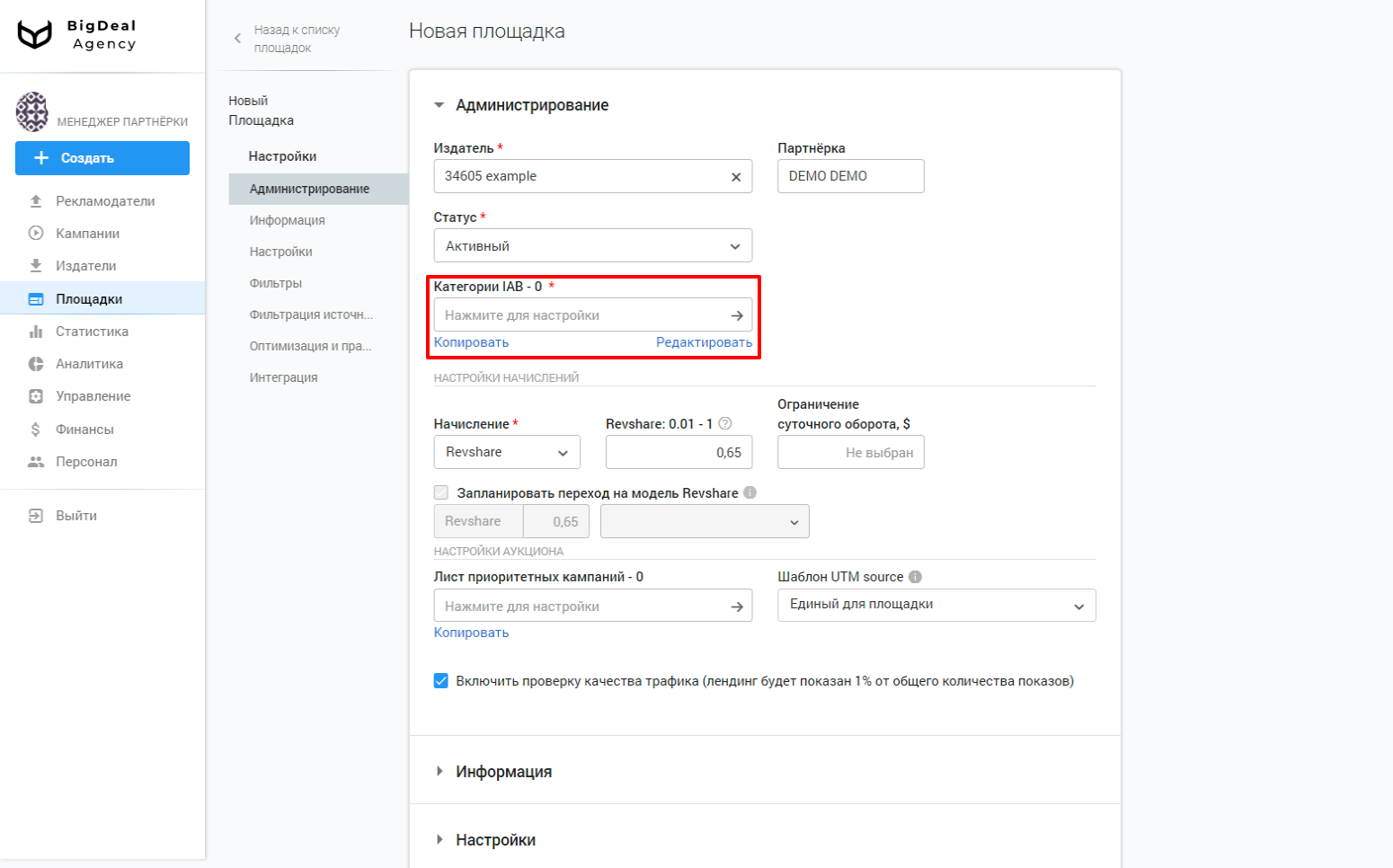
Если у вас появились трудности с выбором категории, установите «IAB24 — Uncategorized» или «IAB1 — Arts & Entertainment», поскольку они имеют широкое определение. Когда площадка содержит контент сексуального характера, отметьте значение «IAB25-3 — Pornography» — на площадке будет показываться только реклама для взрослых.
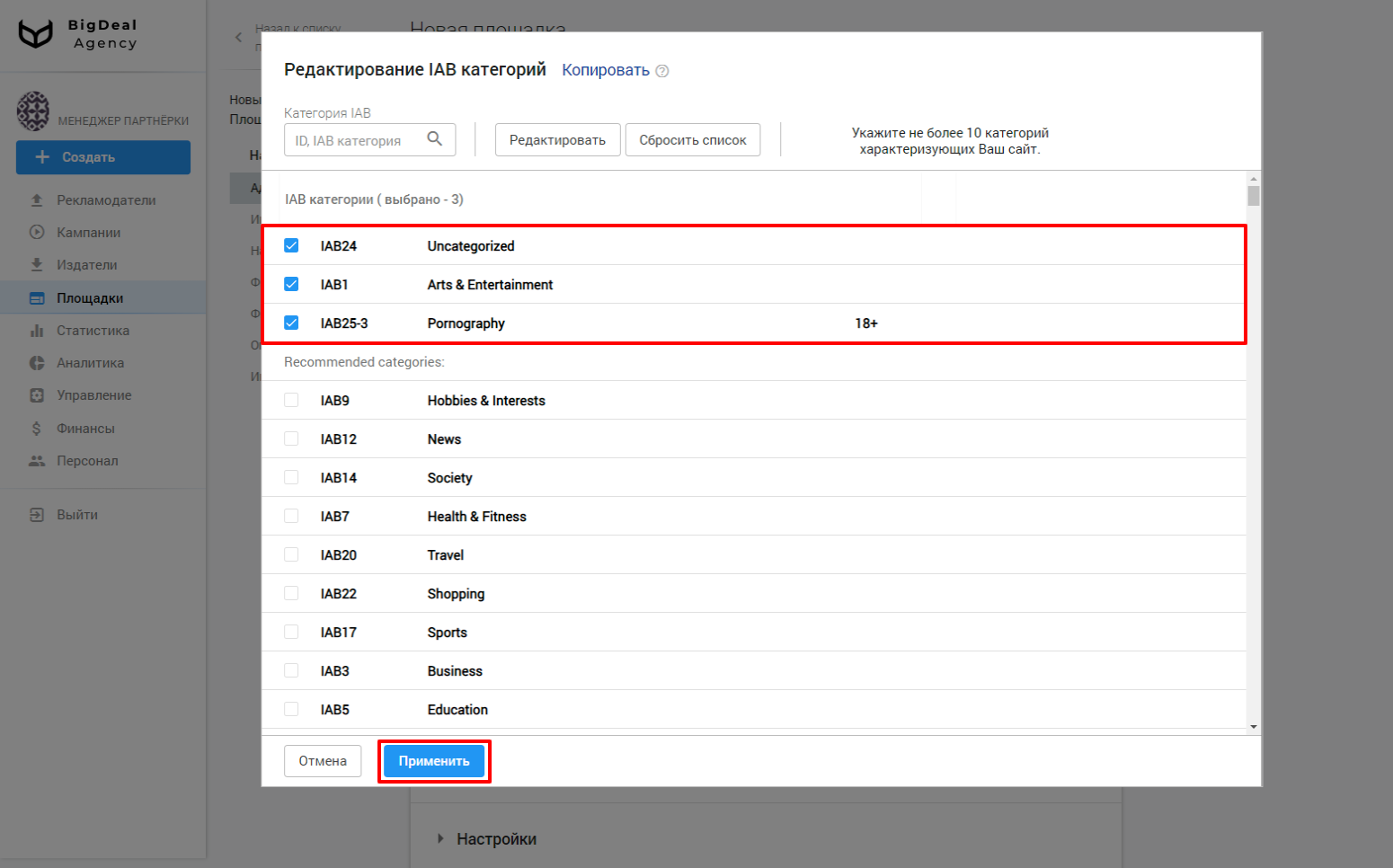
Теперь отметьте метод отчисления: «Наследуется от веб-мастера», «CPM», «CPC», «CPA», «RevShare» или «Фиксированная ставка». «Наследуется от веб-мастера» используется, когда у издателя уже настроен один из методов. Установив метод, настройки издателя будут перенесены на текущую площадку.
Для примера отметим «RevShare». По умолчанию он составляет 65% начислений.
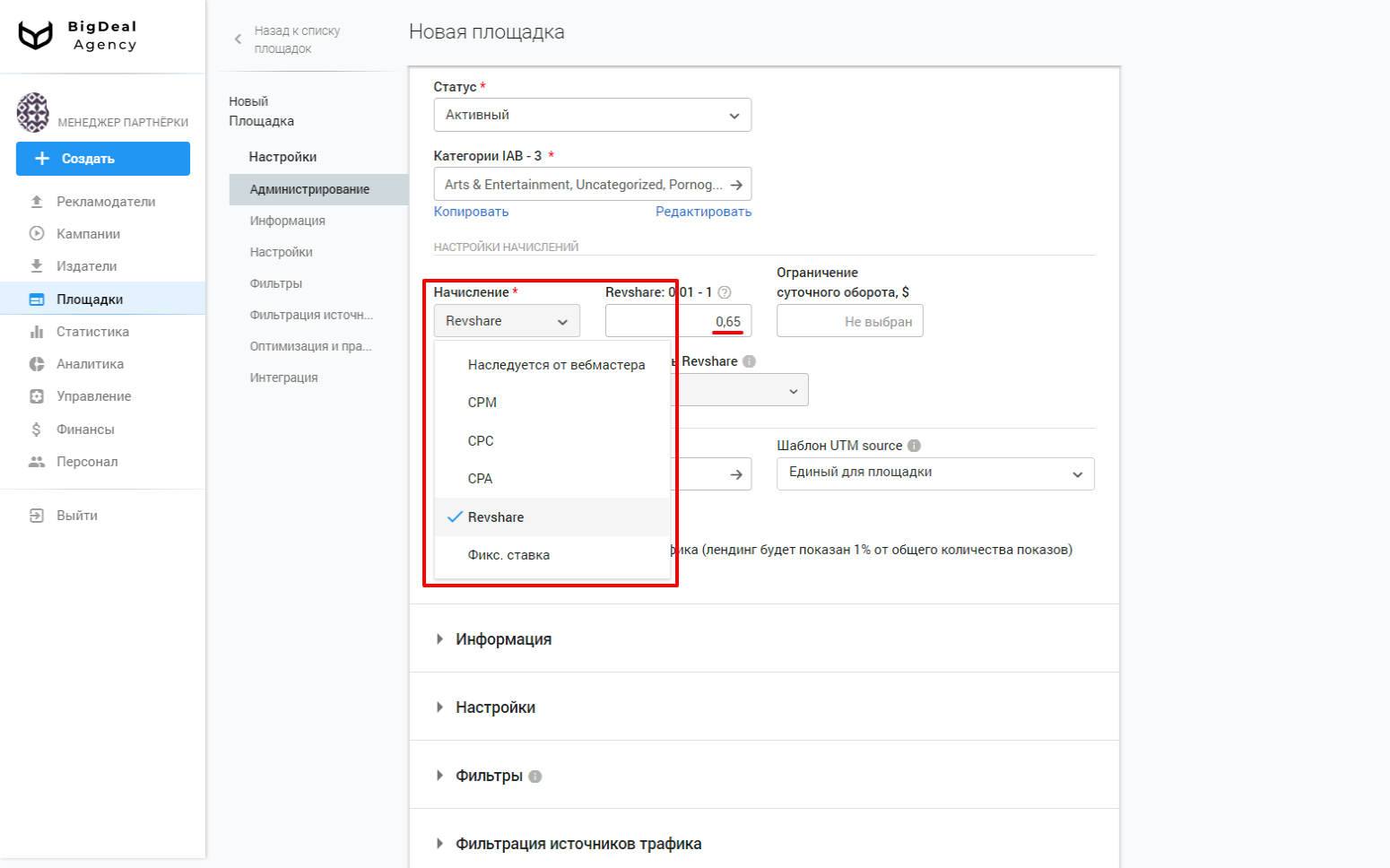
Если вы установите фиксированную модель оплаты (CPM или CPC), рекомендуем настроить ставку по странам через одноименную кнопку.
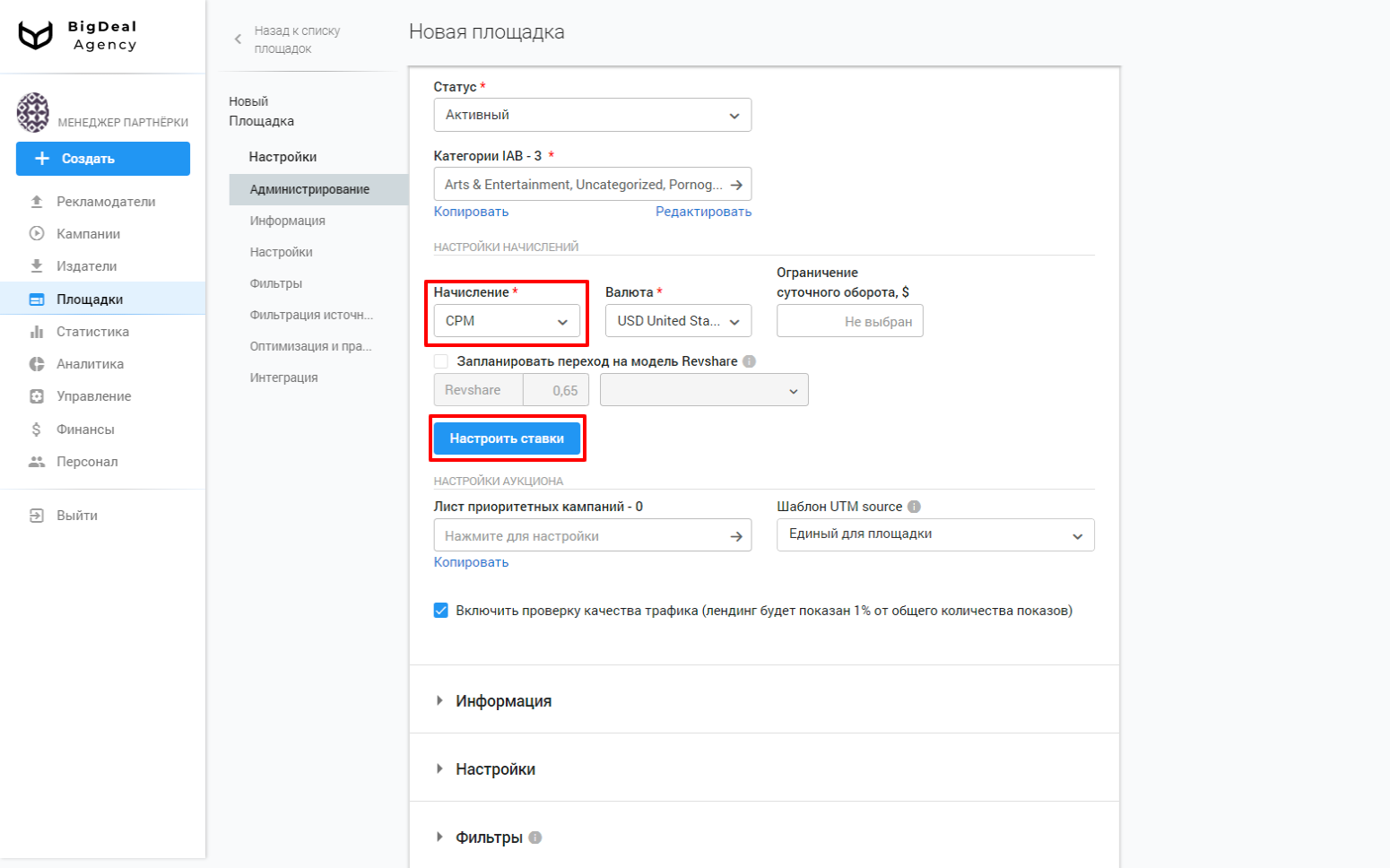
Нажав на кнопку, пропишите ставки по каждой стране в отдельности либо определите единую ставку для стран.
Если нужно сбросить ставки на среднее значение или установить одну цену для всех стран, кликните на поле «Ставка». Внеся сведения, сохраните изменения.
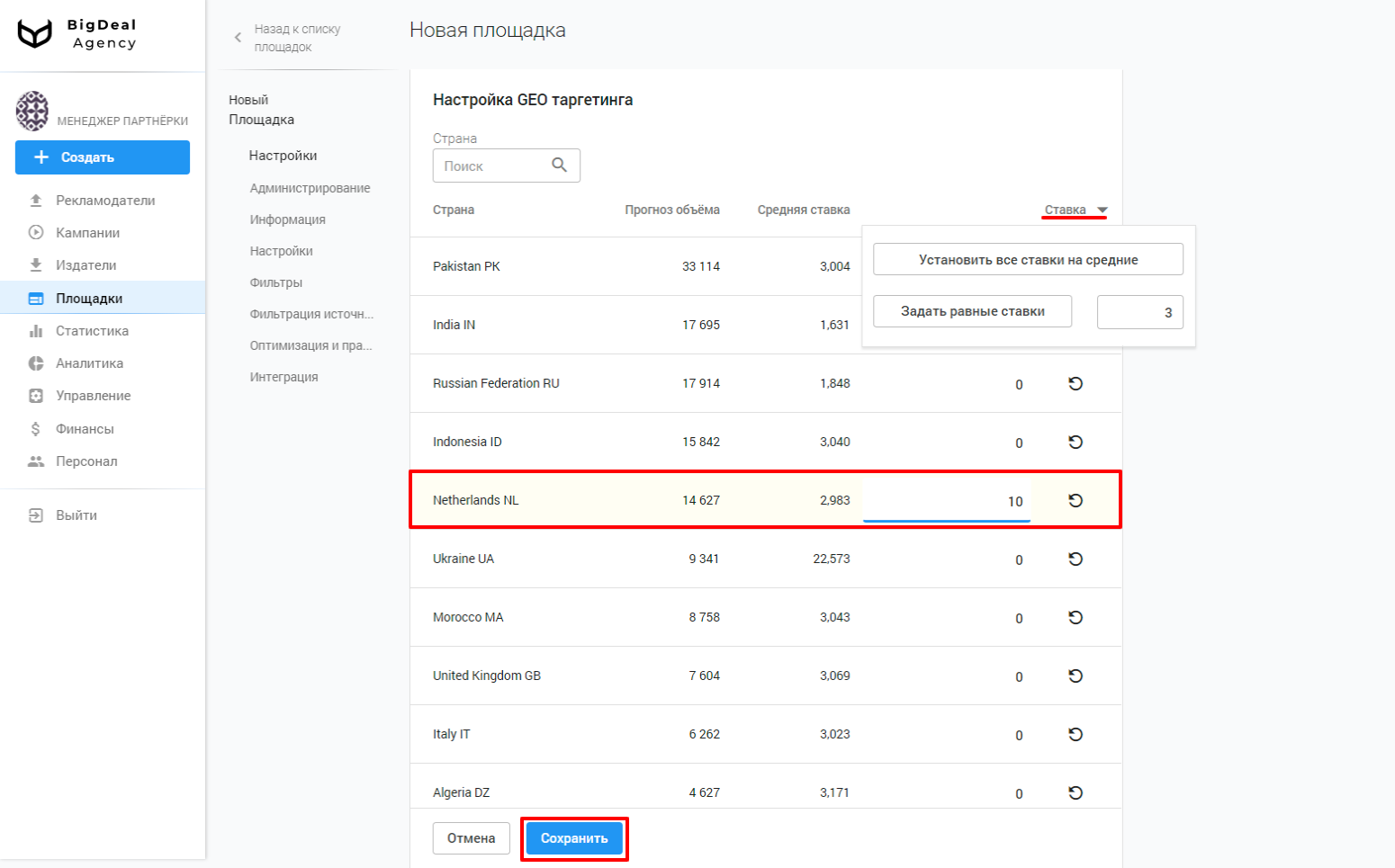
Для всех моделей доступен запланированный переход на Revshare.
Чтобы активировать опцию, поставьте галочку возле соответствующего поля, задайте значение Revshare и дату перехода.
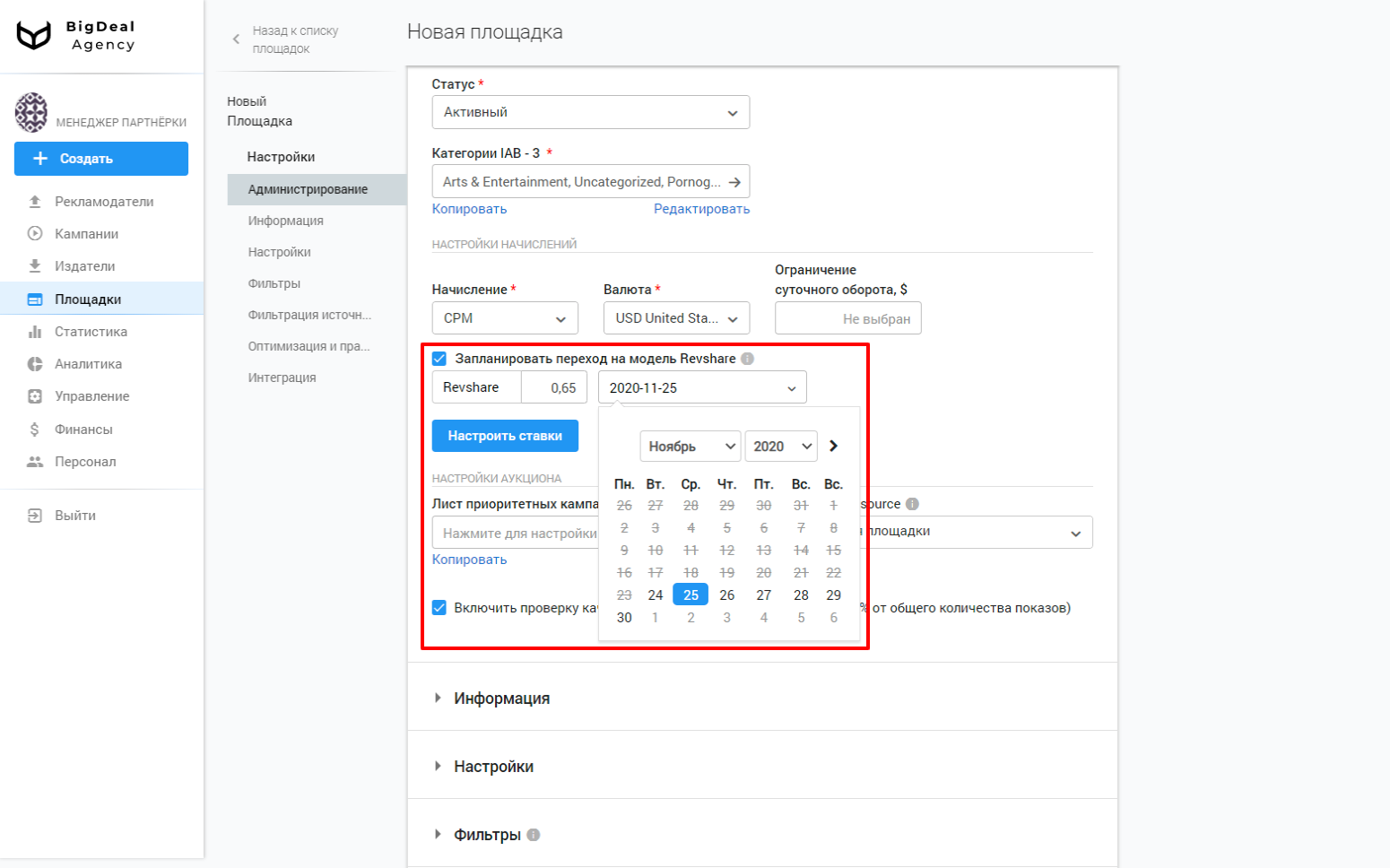
«Ограничение суточного оборота» мы не будем разбирать на конкретном примере. Функционал относится к сложному виду подключения. Настройка необходима для RTB и XML-feed. О SSP/Feed-площадках вы можете прочитать в соответствующей статье.
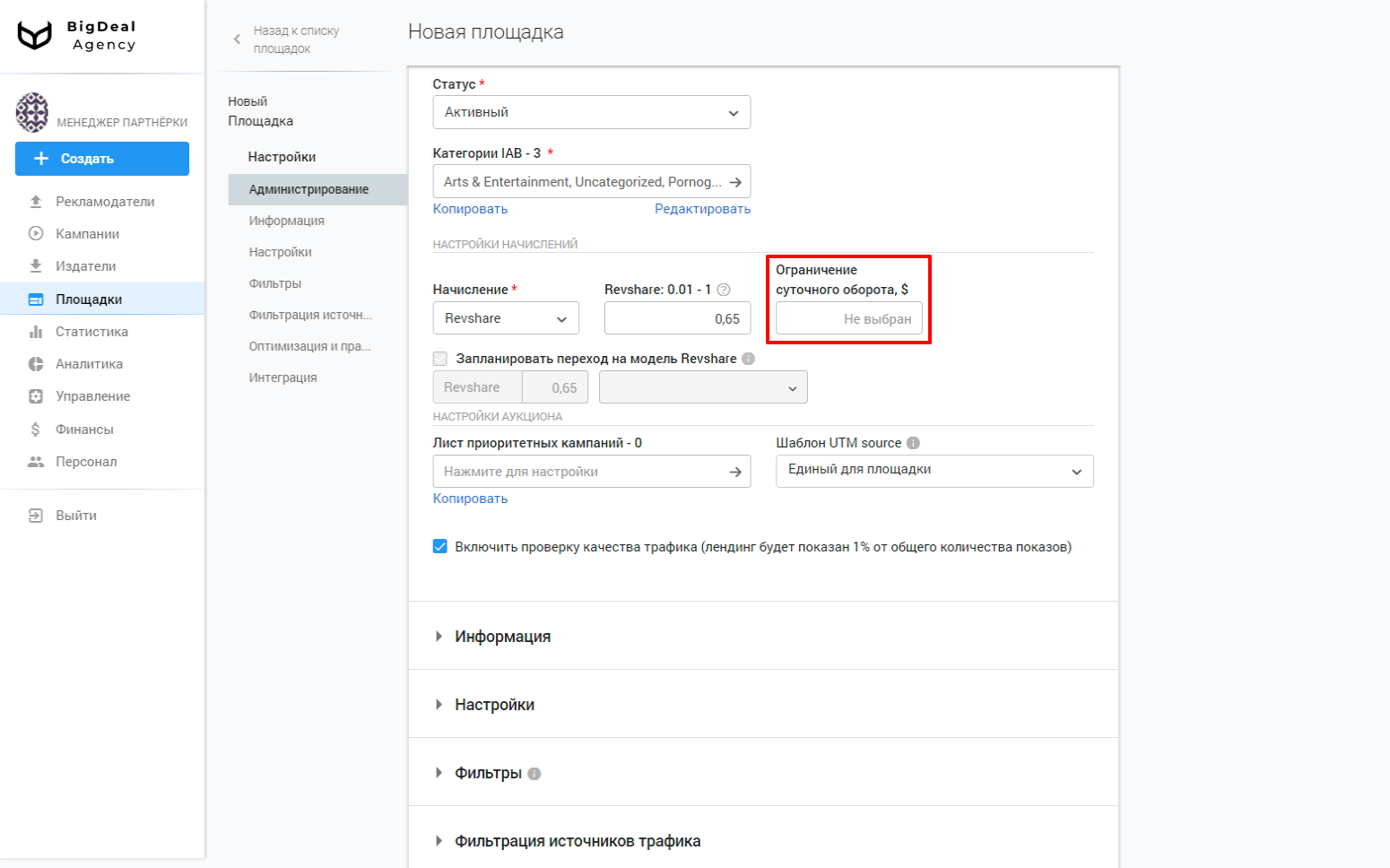
«Лист приоритетных кампаний» влияет на то, какая именно реклама будет отображаться на площадке.
Допустим, вы хотите, чтобы на сайте про APK в первую очередь показывались офферы с приложениями, а потом уже все остальное. В таком случае вы можете указать ID рекламных кампаний, которые будут в приоритете.
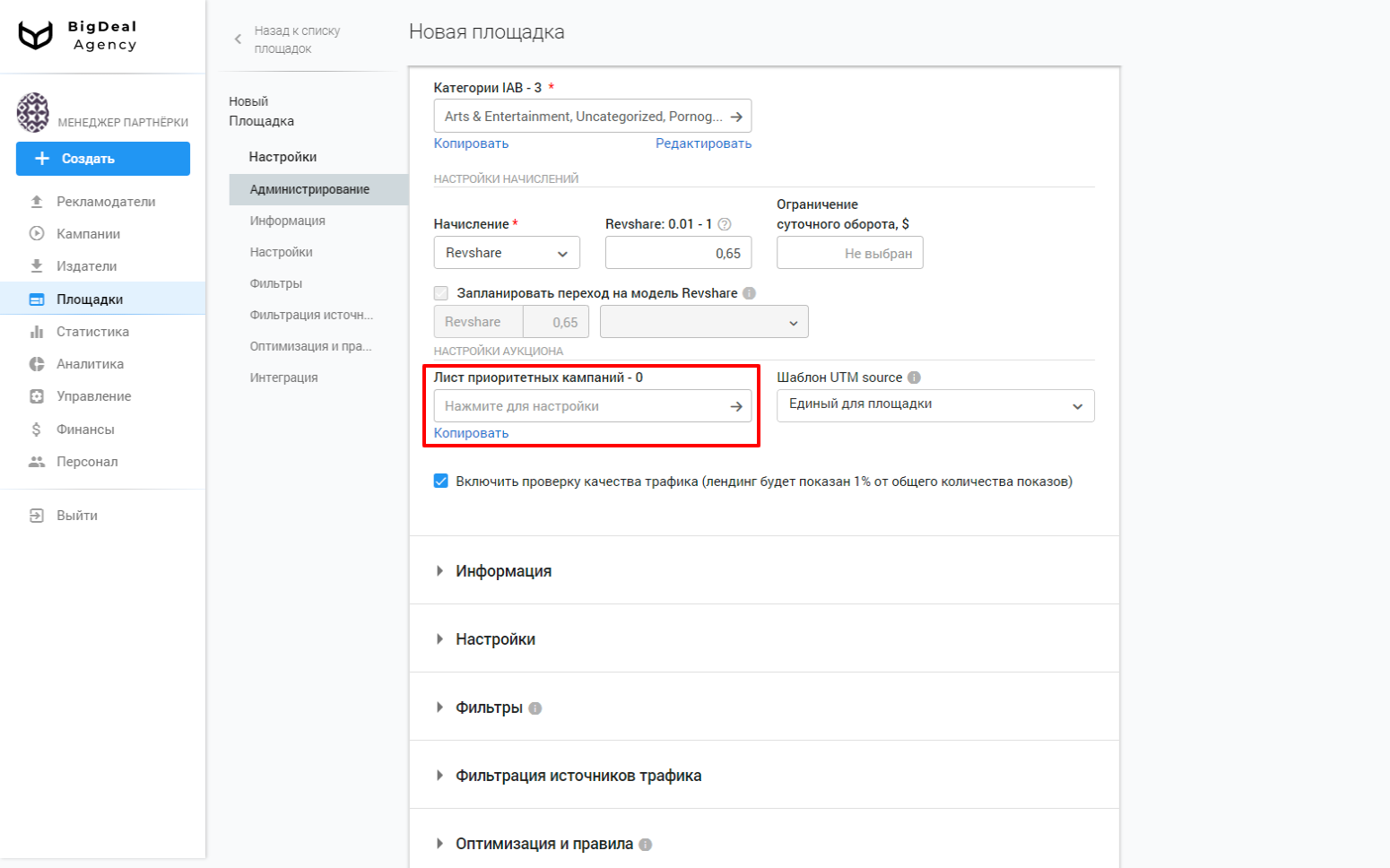
Чтобы добавить ID кампаний, перейдите в форму редактирования. В появившемся окне перечислите идентификаторы через запятую и нажмите «Сохранить и продолжить».
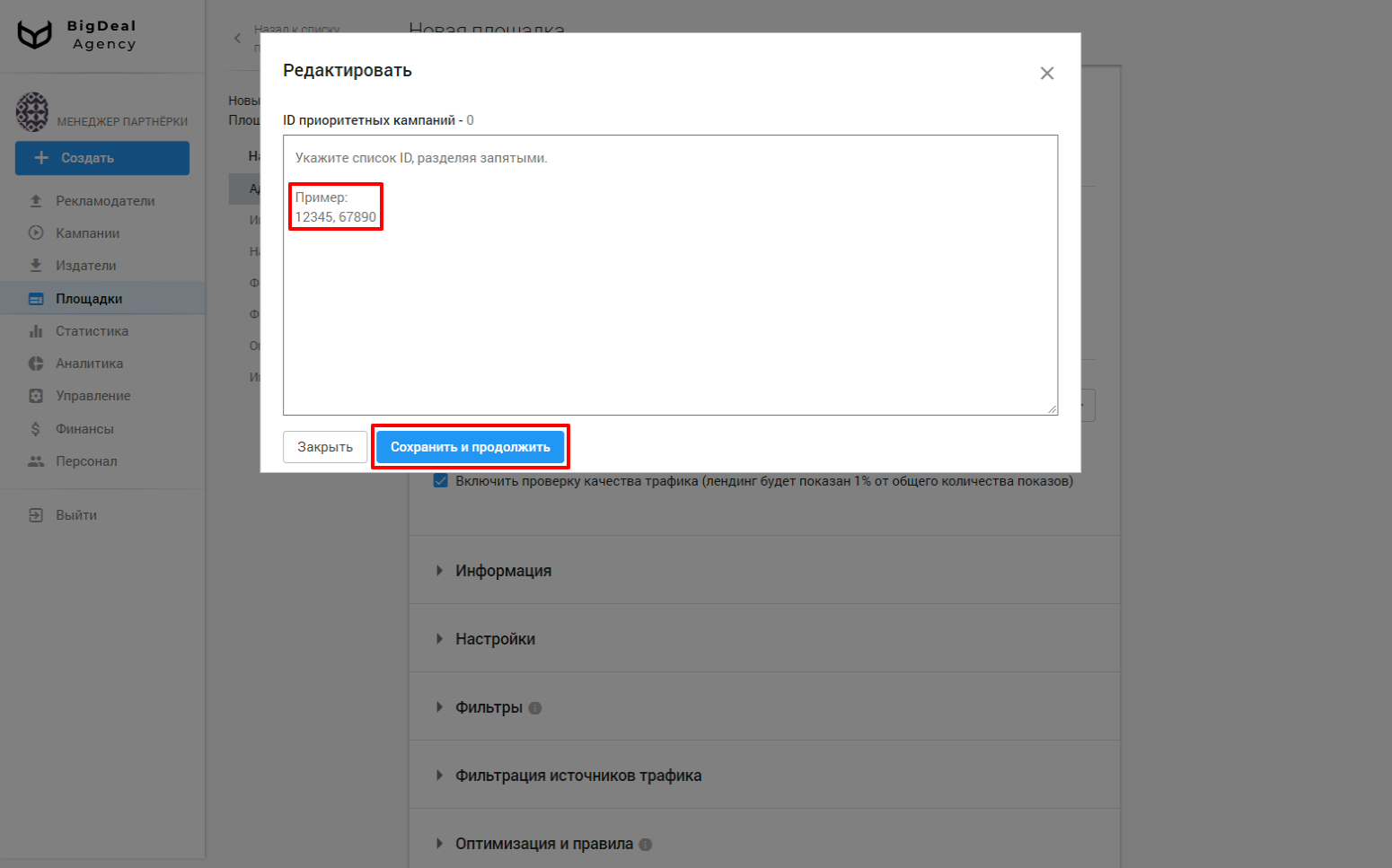
Из выпадающего списка «Шаблон UTM source» выберите модель, на основе которой сгенерируется «UTM Source»:
- «Единый для площадки» — устанавливается, если площадка размещена только на одном домене.
- «Зависит от домена» — используется, когда одна и та же площадка размещена на нескольких доменах. Стоит убедиться, что имена доменов передаются. Это можно проверить в блоке «Фильтры» — «Домены», после того как на площадку начнет поступать трафик.
- «Зависит от S1».
- «Зависит от S2».
- «Зависит от S1 и S2».
Вы можете установить тип «Единый для площадки». Однако рекомендуем договориться с издателем о передаче параметров «S1» и «S2». Подробнее о параметрах мы расскажем далее.
Как только вы убедитесь, что издатель передает параметры, выберите новый, соответствующий шаблон.
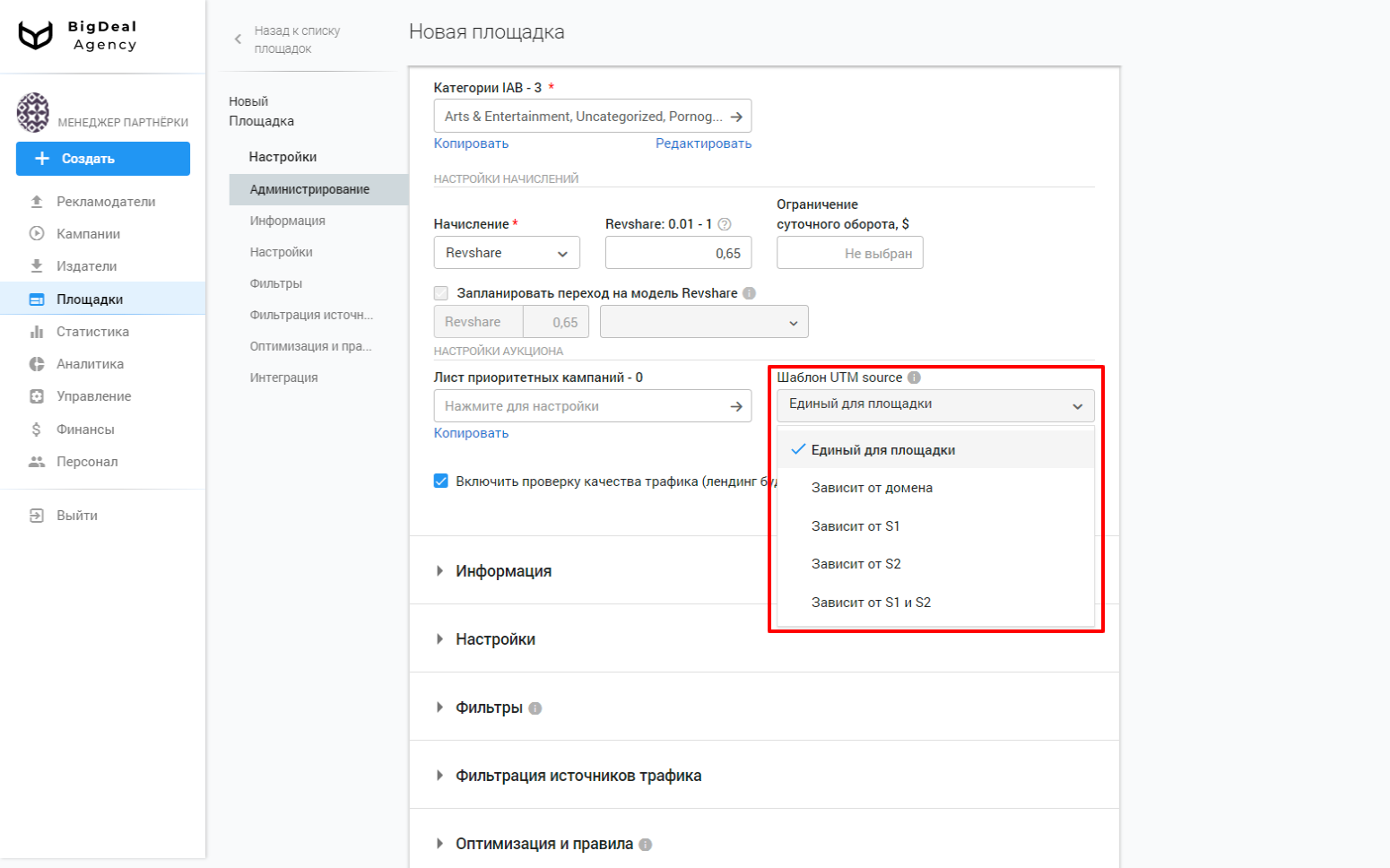
Проверка качества трафика нужна для включения и выключения проверочного лендинга. Если вы не уверены, что издатель присылает исключительно качественный трафик, активируйте настройку.
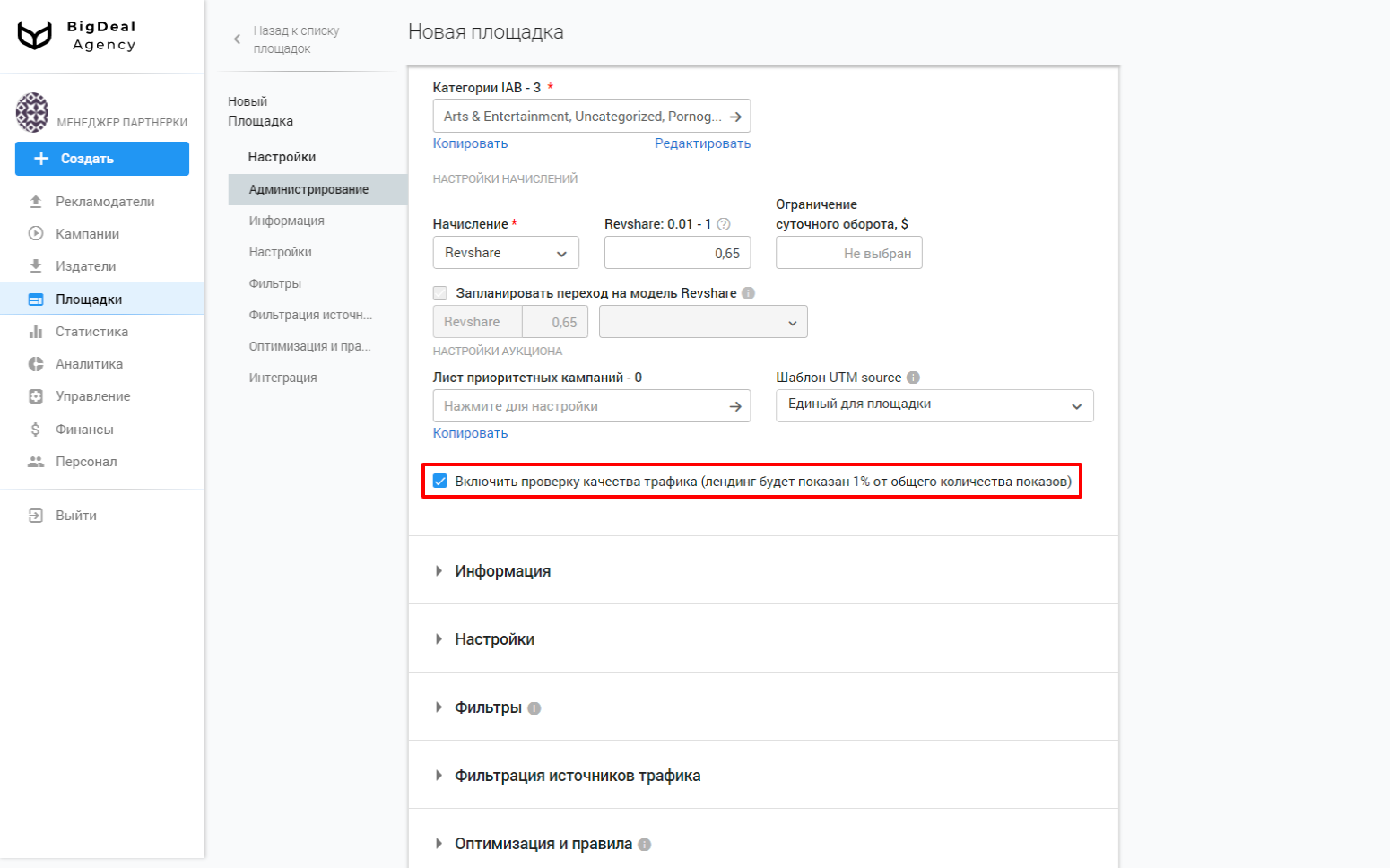
Блок «Информация» #
В строке «Имя» укажите название площадки, которое будет отображать главную суть.
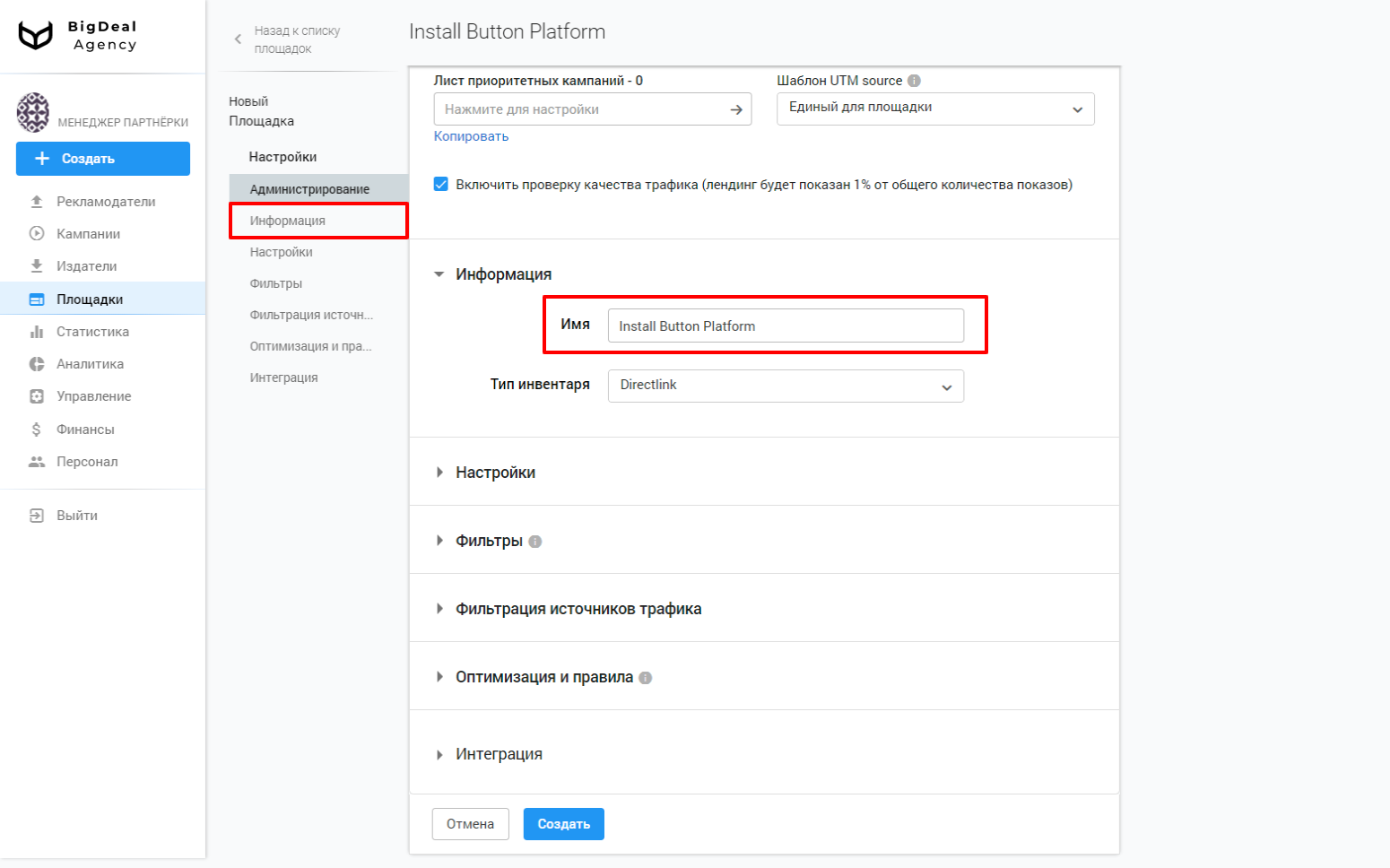
Из списка «Тип инвентаря» выберите инвентарь, который будет использован на площадке.
В нашем случае это «Install Button».
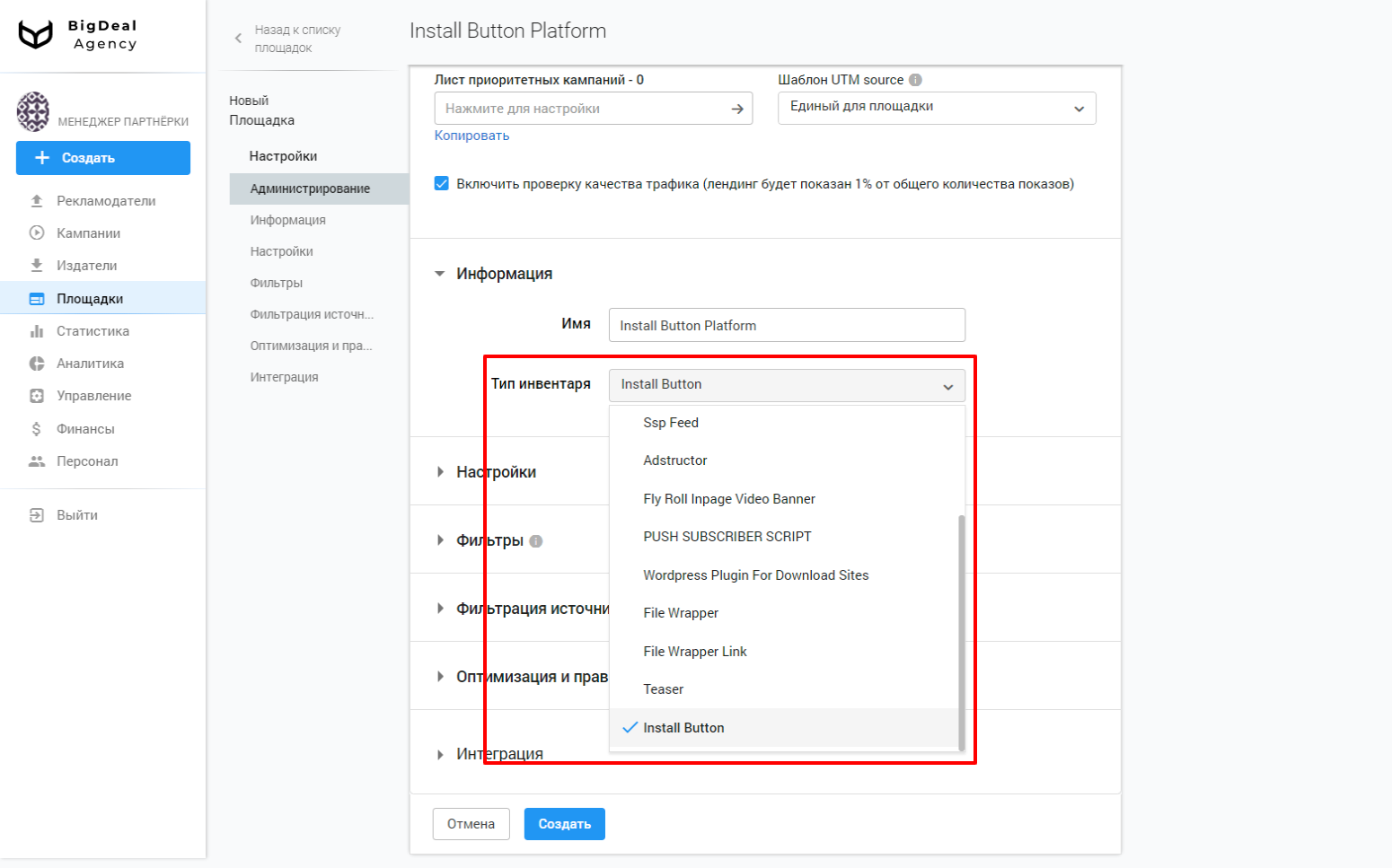
Блок «Настройки» #
По желанию в поле «ID of element to place button» вы можете указать идентификатор контейнера.
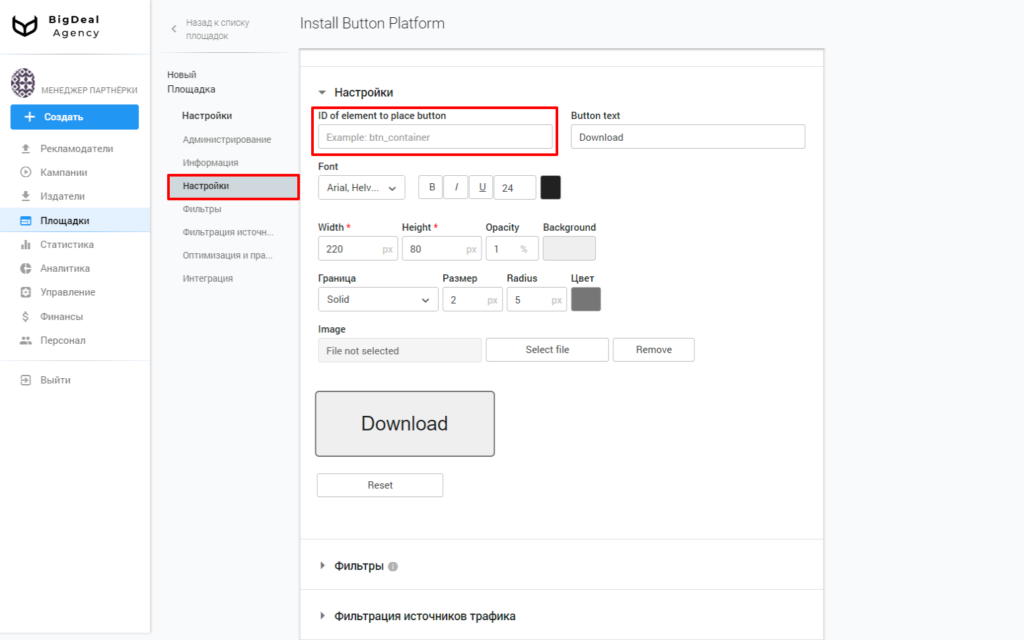
ID позволит разместить кнопку скачивания в необходимом месте на сайте издателя.
Для размещения на страницу сайта добавьте элемент с ID, который прописан в настройках площадки.
В нашем случае элемент будет выглядеть так:
<div id="btn_container"></div>Чтобы изменить положение кнопки, перенесите ID-элемент в другую область сайта.
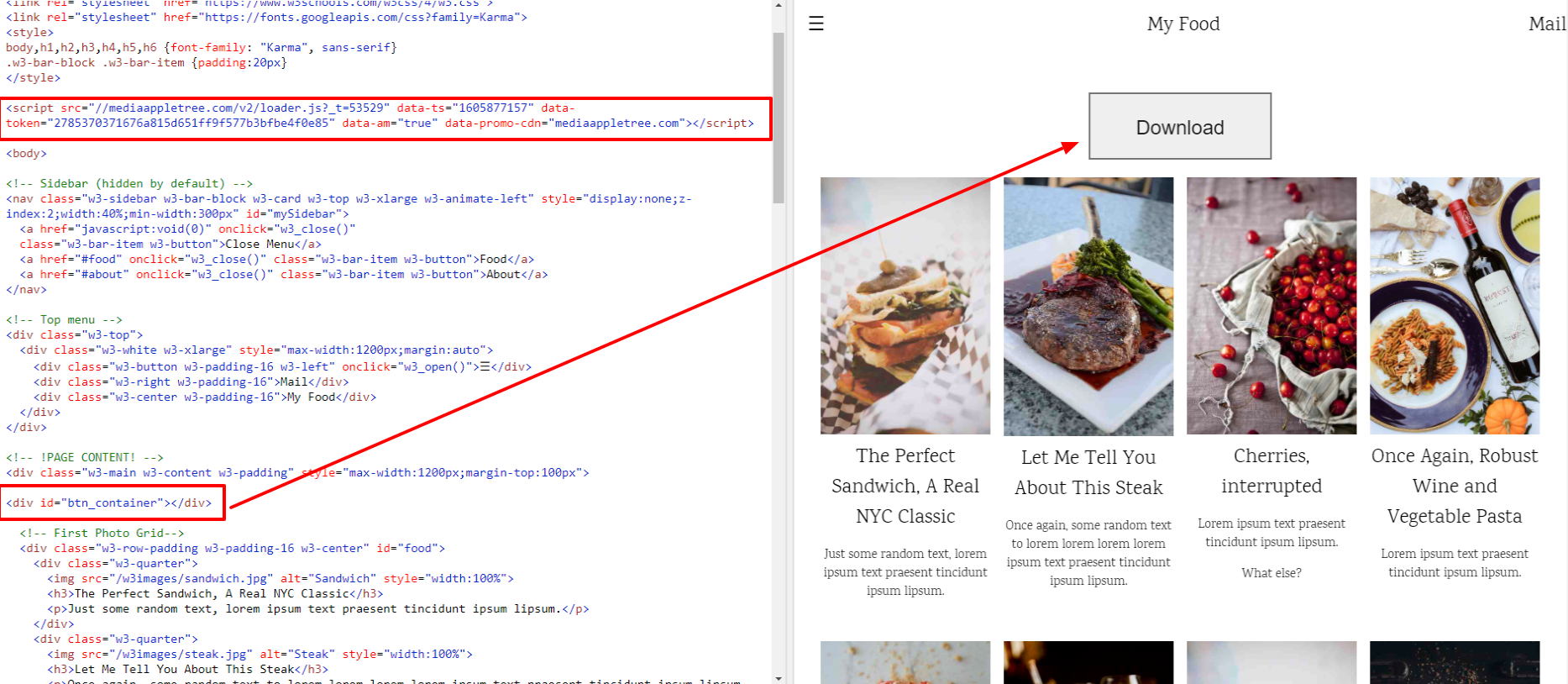
При помощи платформы Salematics для кнопки можно задать текст, шрифт, размер и цвет.
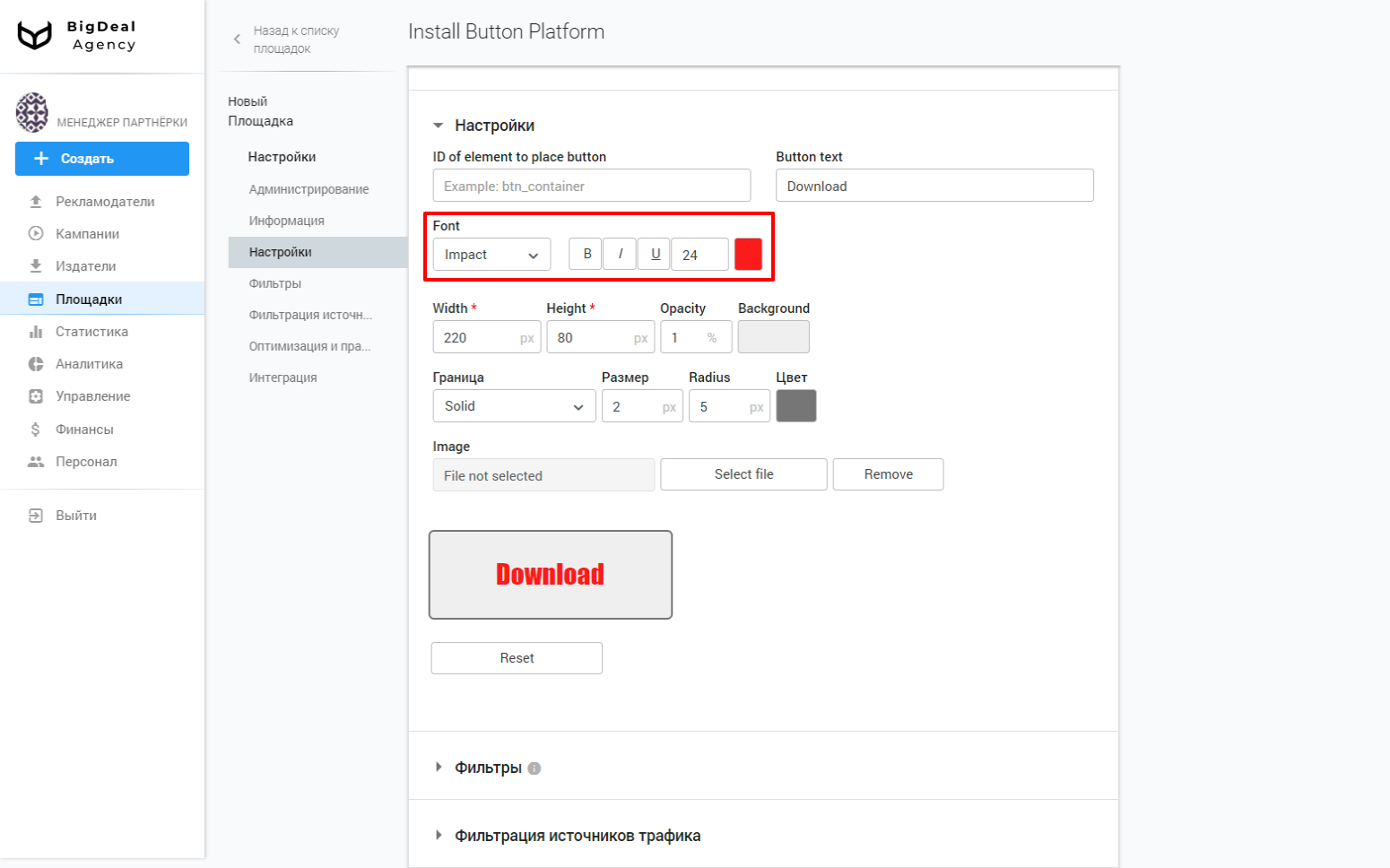
В блоке «Настройки» устанавливаются ширина, высота, прозрачность, цвет и границы кнопки.
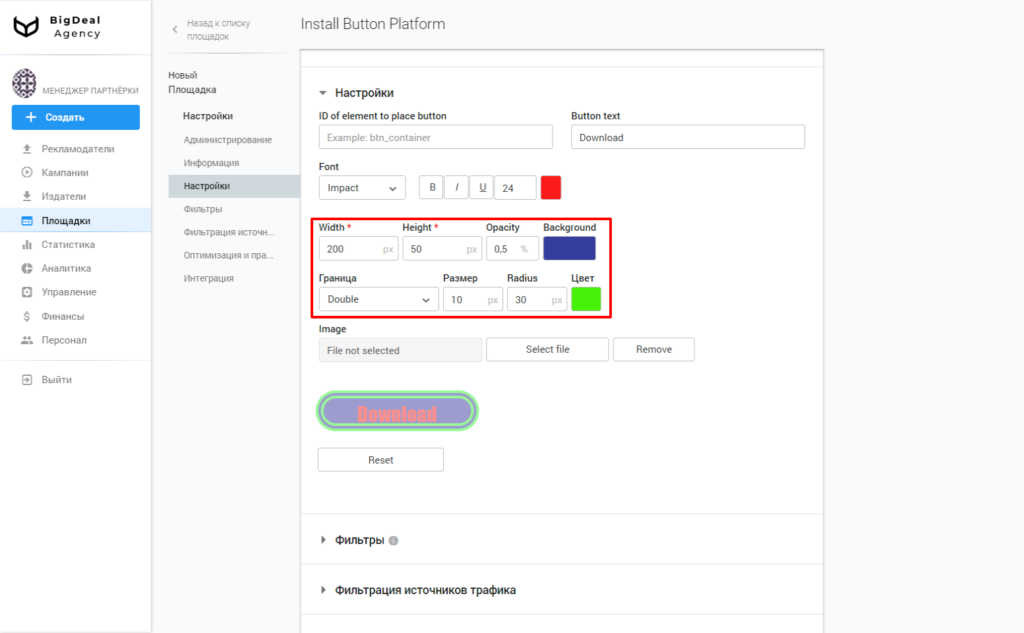
В качестве фона кнопки скачивания может быть изображение, которое загружается через опцию выбора файла. Желательно, чтобы картинка подходила по формату кнопки.
Важно: для файла есть требования. Размер должен быть не больше 10Mb, расширение — .png, .jpeg, .gif.
Нажав на «Remove», изображение удалится.
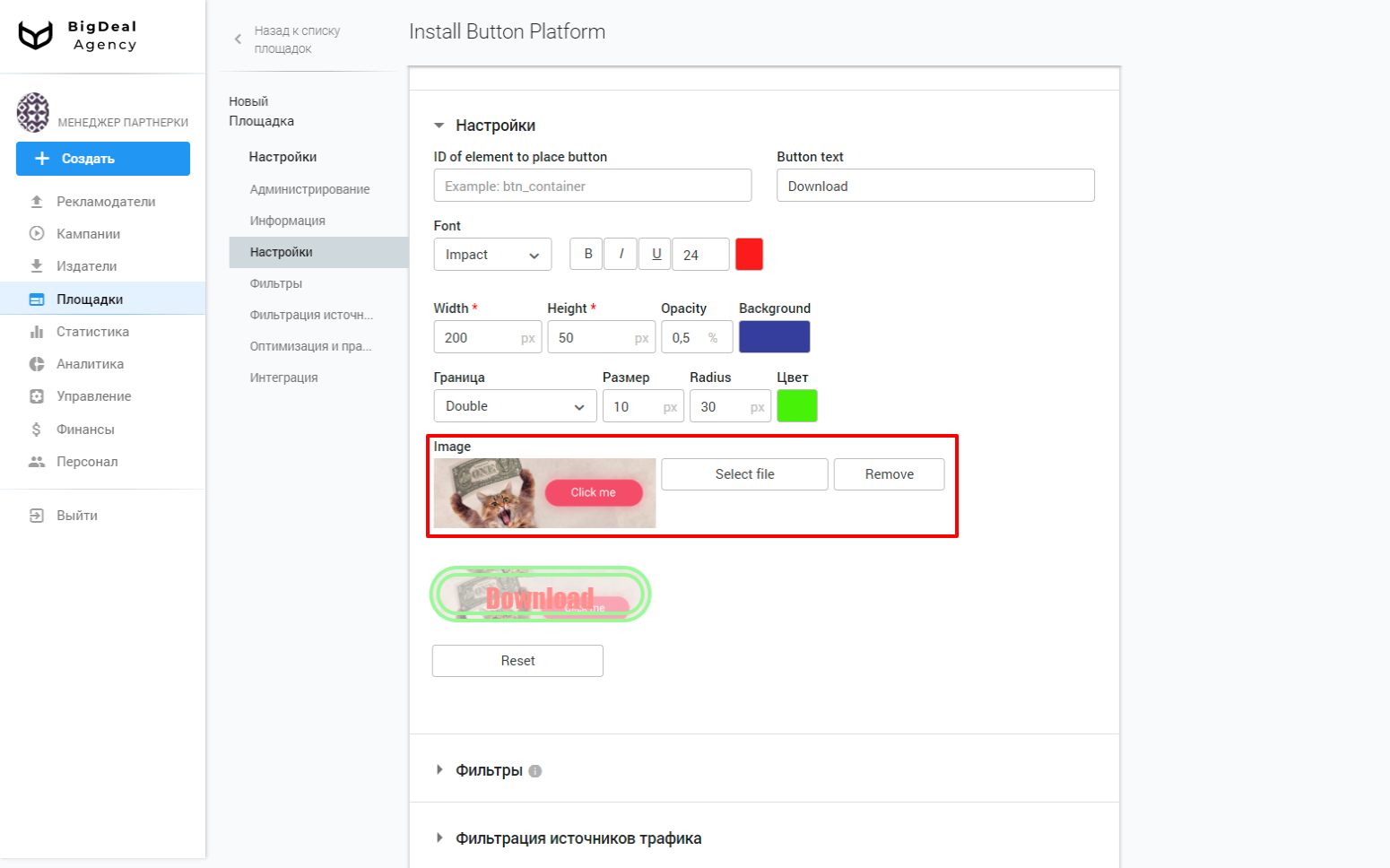
Чтобы сбросить настройки, воспользуйтесь кнопкой «Reset».
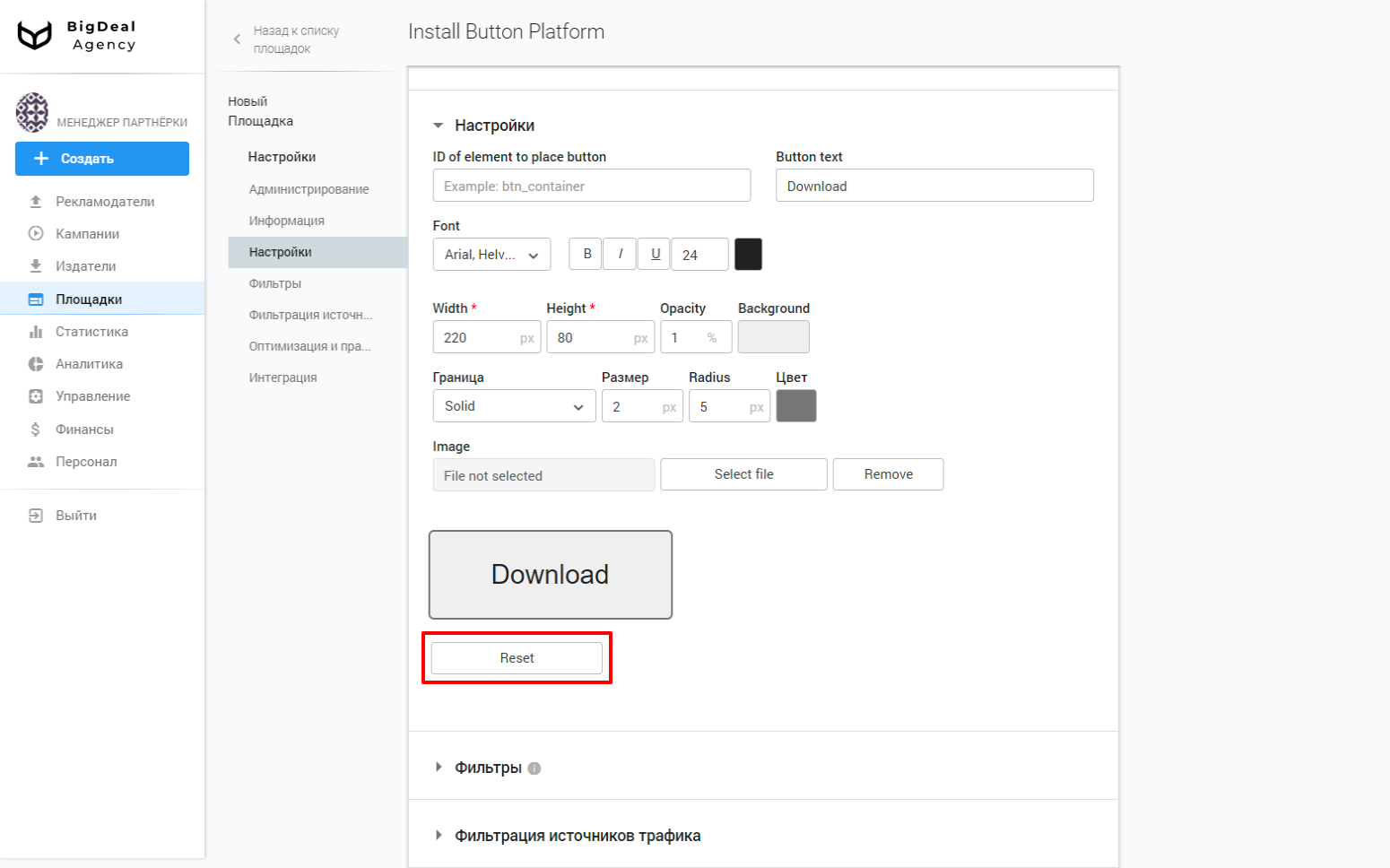
Блок «Фильтры» #
Настройка блока «Фильтры»
В «Фильтрах» можно обозначить «Типичность языка», то есть используемый язык браузера.
Предположим, находясь в Великобритании и пользуясь браузером на английском языке, вы имеете дело с регулярным языком, а если при таких же условиях браузер будет на русском — это нерегулярный язык. Настройка позволит отсекать, например, туристов, путешественников или иностранцев, если вы хотите таргетироваться только на британцах.
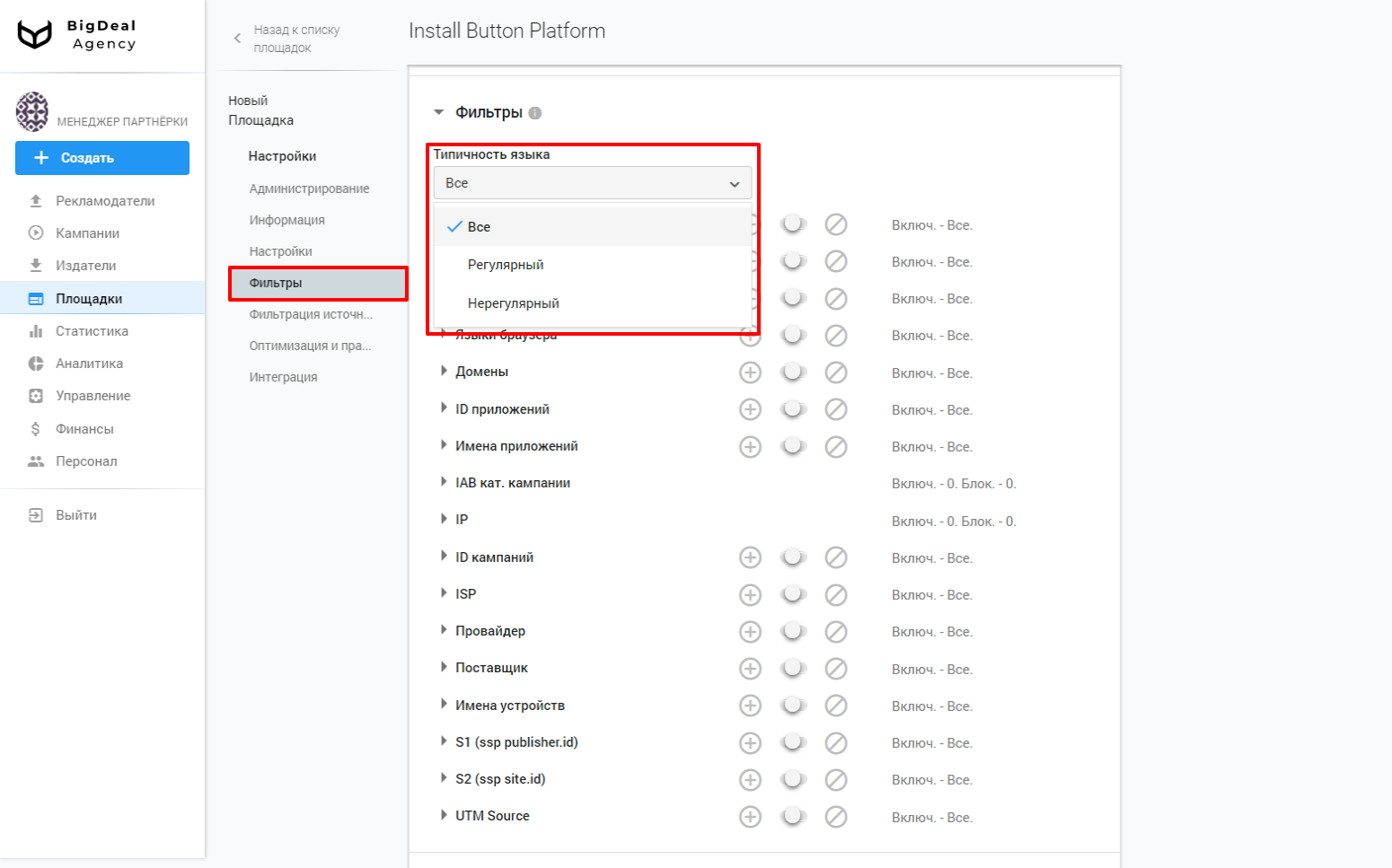
В блоке существует ряд других настроек. С их помощью возможно, например, указать список браузеров, доменов или устройств, с которых будет или не будет приниматься трафик. В дальнейшем, когда площадка будет запущена, вы можете проанализировать ее качество. Процесс подробно рассмотрен в отдельном материале.
Остановимся на специальных параметрах «S1» и «S2», передающихся при совершении клика.
Так, в «Параметре S1» передается SubID первого уровня, а в «Параметре S2» — SubID второго уровня.
Предположим, что издатель использует площадку на многих сайтах, и в параметрах он пересылает домен сайта. То есть у вас есть одна площадка, и для того, чтобы фильтровать трафик с разных сайтов и доменов, можно передавать в параметрах конкретный домен площадки. Эти сведения записываются в базу данных и отправляются рекламодателю для дальнейшей работы. Впоследствии возможна настройка фильтрации по параметрам «S1» и «S2».
Другой параметр — «UTM Source» — хеш-сумма значений: «Домен» + «S1» + «S2». Условия для формирования «UTM Source» вы можете задать в блоке «Администрирование». «UTM Source» используется для более тонкой настройки white и black листов.
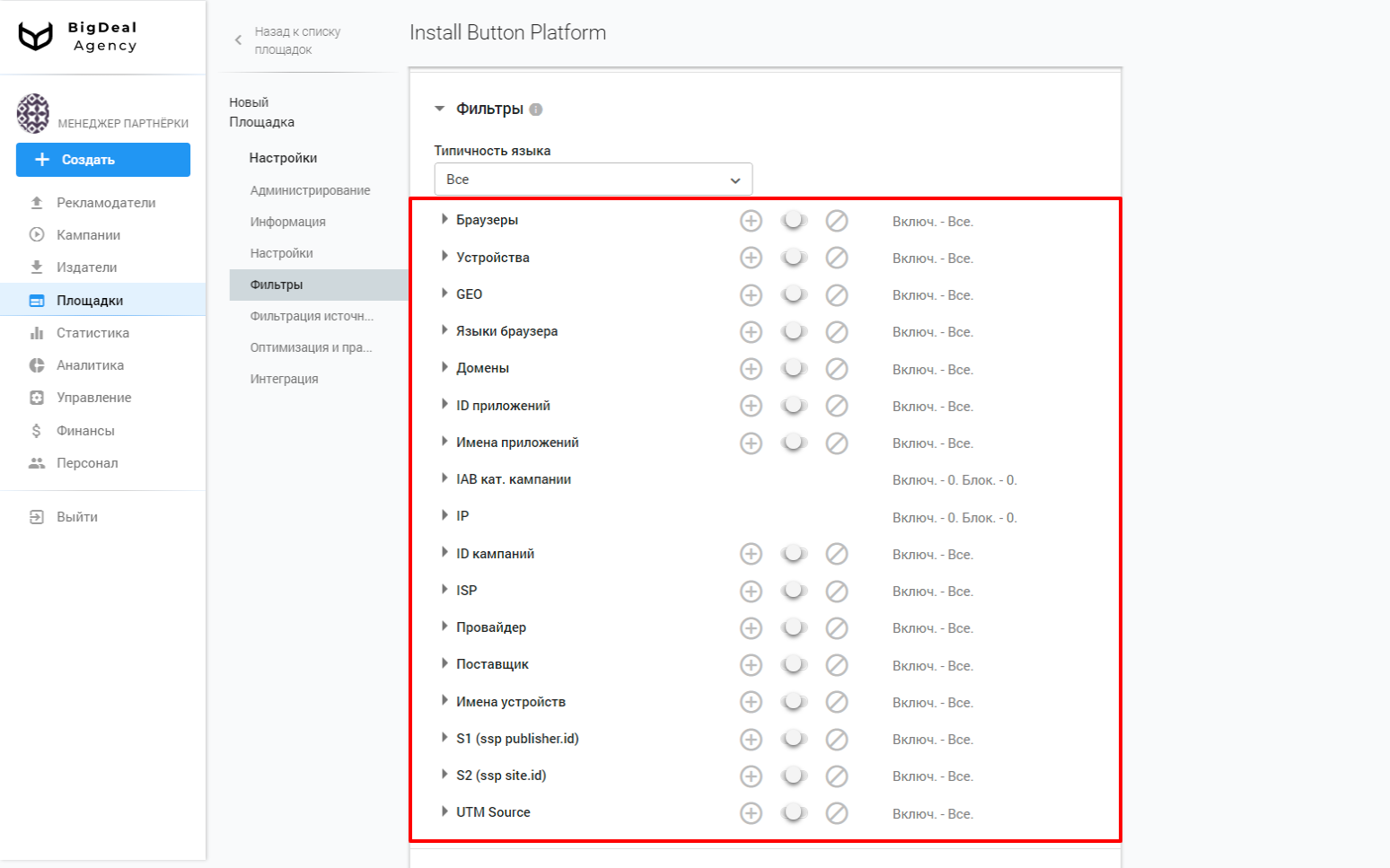
Блок «Фильтрация источников трафика» #
Настройка блока «Фильтрация источников трафика»
С помощью JSTDS фильтров вы можете блокировать некачественные запросы на показ рекламы. Работа с фильтрами подробно рассмотрена в статье «Настройка фильтров JSTDS в кампаниях». Процесс установки на площадках будет аналогичным.
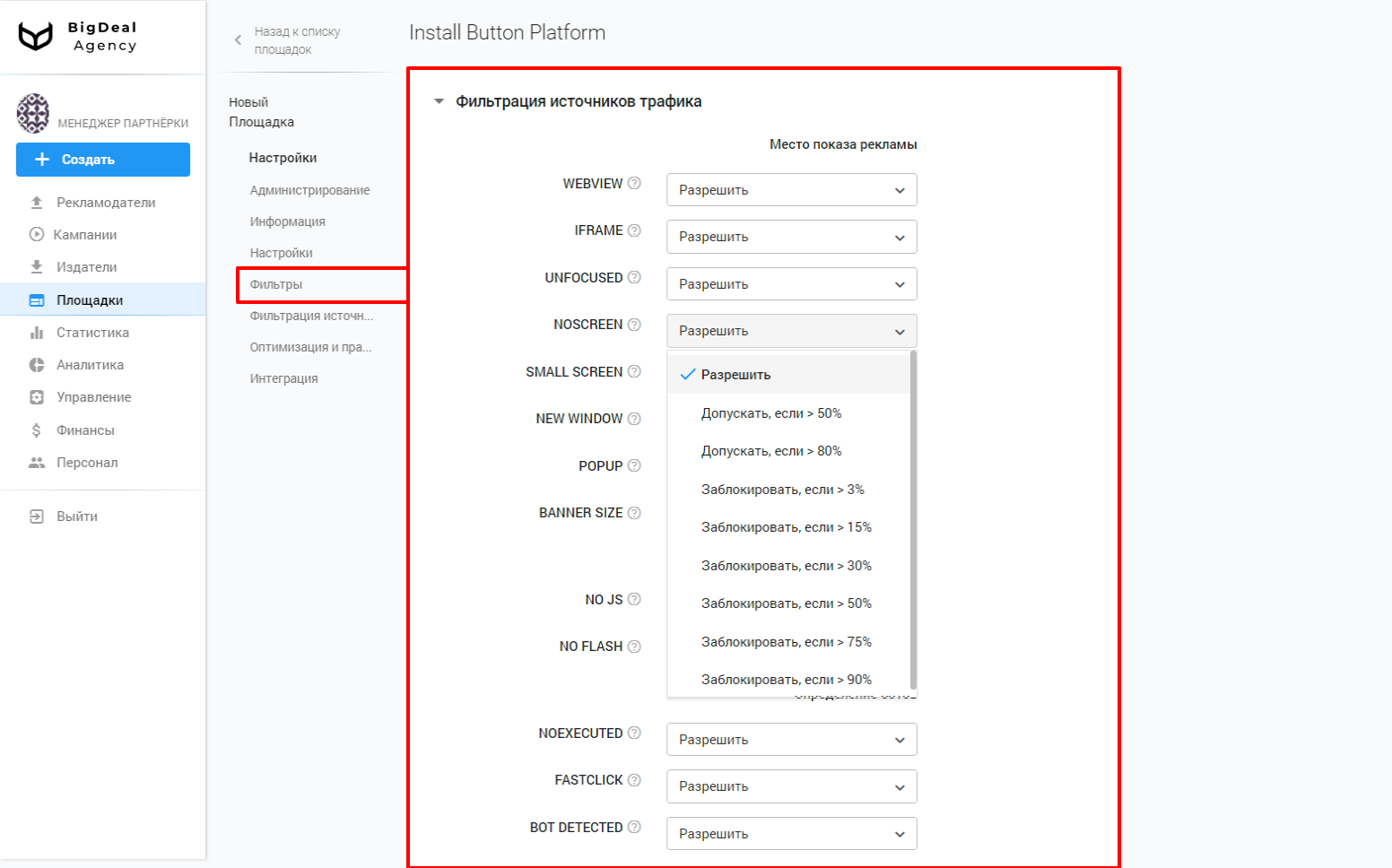
Блок «Оптимизация и правила» #
Настройка блока «Оптимизация и правила»
Когда у площадки большое количество источников трафика, которые постоянно меняются, ручной оптимизации будет не хватать. Вы не успеете заблокировать убыточные источники, поскольку они будут появляться и исчезать быстрее, чем вы сможете вносить их в black или white листы.
Блок «Оптимизация и правила» помогает решить такую задачу. Подробнее о настройке правил читайте в отдельном материале. Установка правил для площадок и кампаний не отличается.
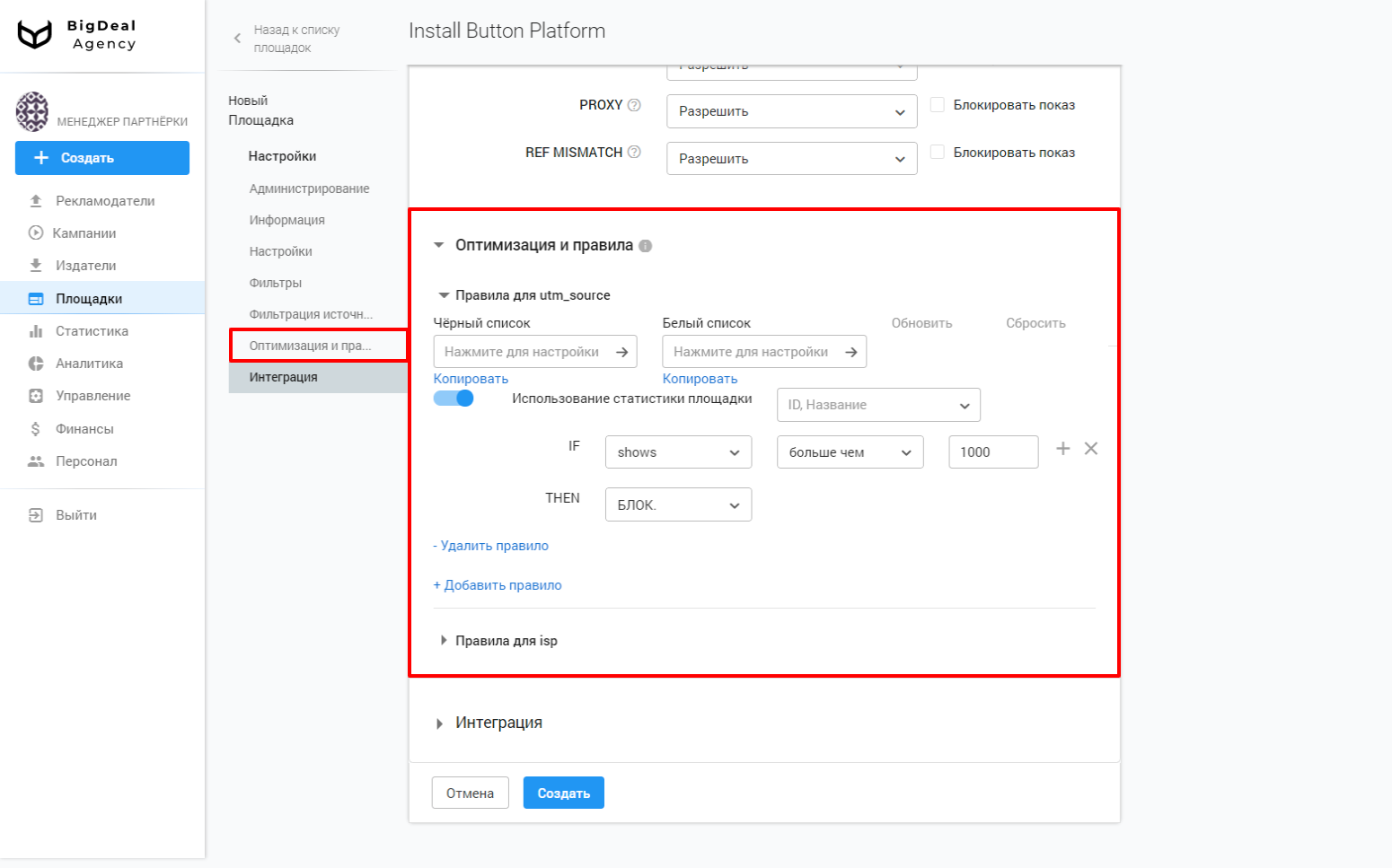
Блок «Интеграция» #
Настройка блока «Интеграция»
Поле «Postback URL» используется при «продвинутой» настройке, большинству издателей postback устанавливать не нужно. В специальной статье вы найдете всю необходимую информацию по настройке «Postback URL».
«Trafficback URL» важен для настройки типа трафика. Подробная инструкция по добавлению trafficback содержится в отдельном материале.
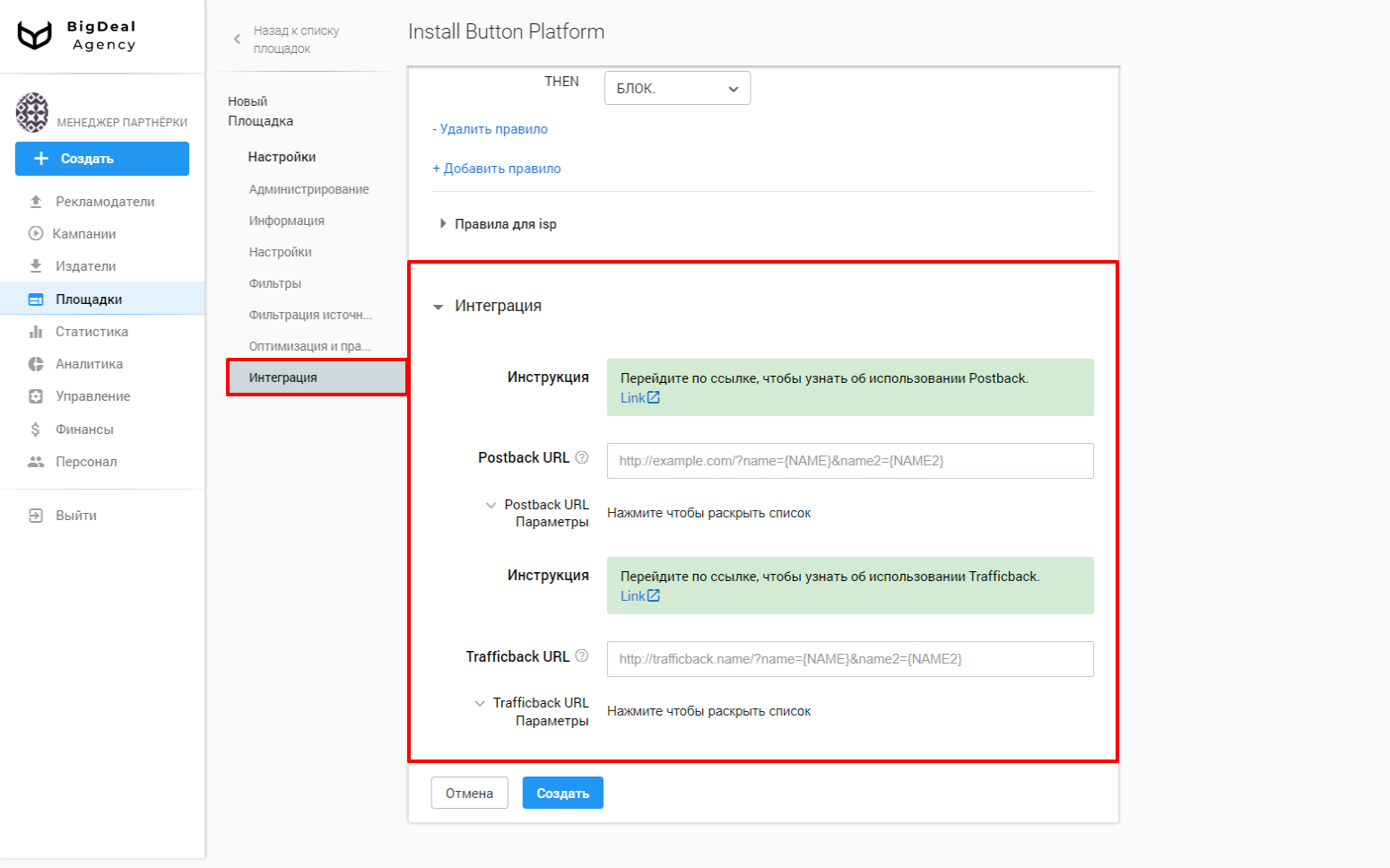
Подключение готового скрипта #
После заполнения необходимых полей, нажмите кнопку «Создать».
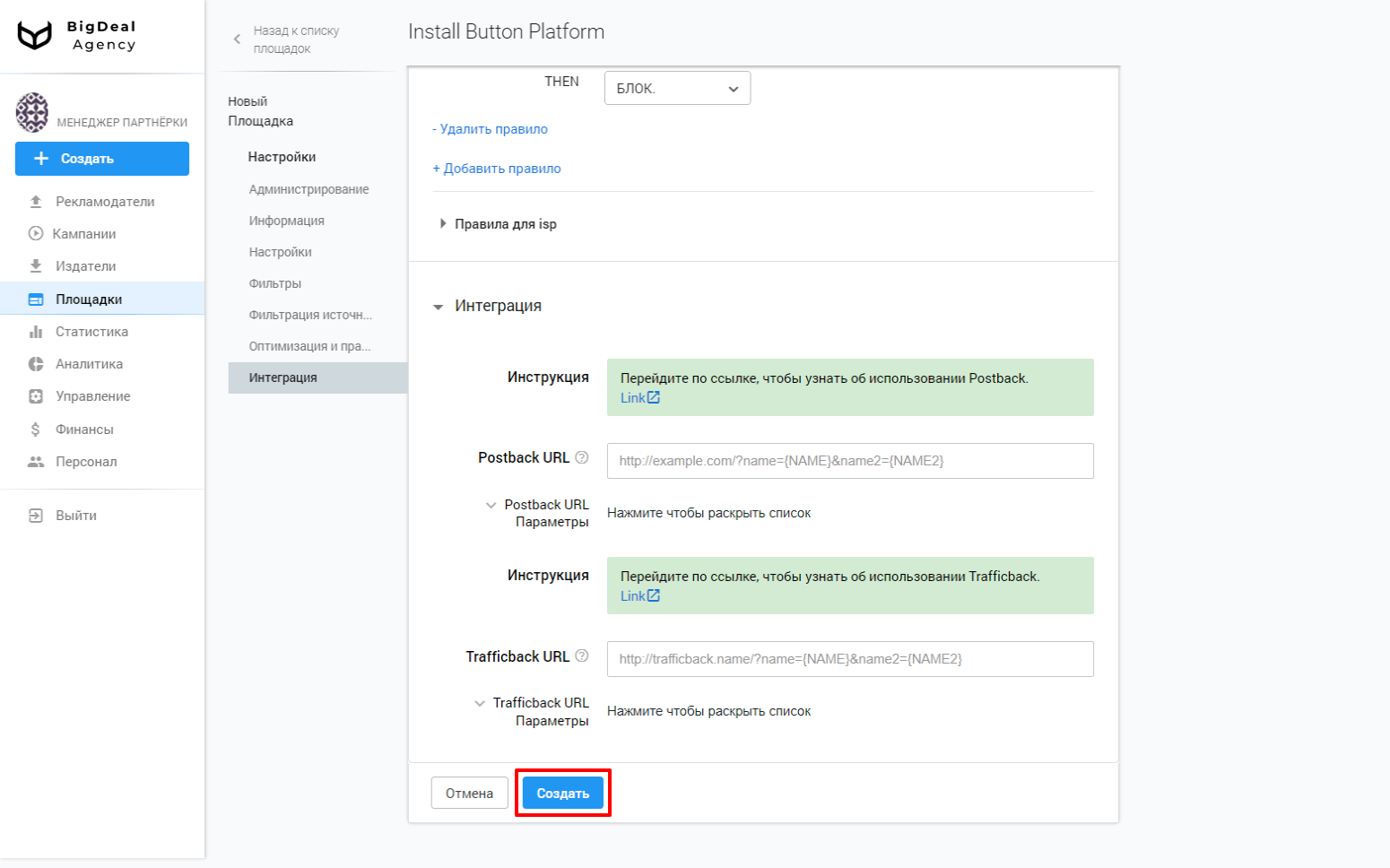
Генерируются скрипты: «Directlink» и «Код скрипта». Они расположены в новой вкладке «Подключение». Код применяется для «сложной» настройки.
Размещение скрипта на сайте издателя аналогично алгоритму, который применяется для Popads JS. Единственное отличие — вместо pop-up будет отображаться кнопка для скачивания. Полную инструкцию по подключению Install Button вы можете найти в соответствующей статье.
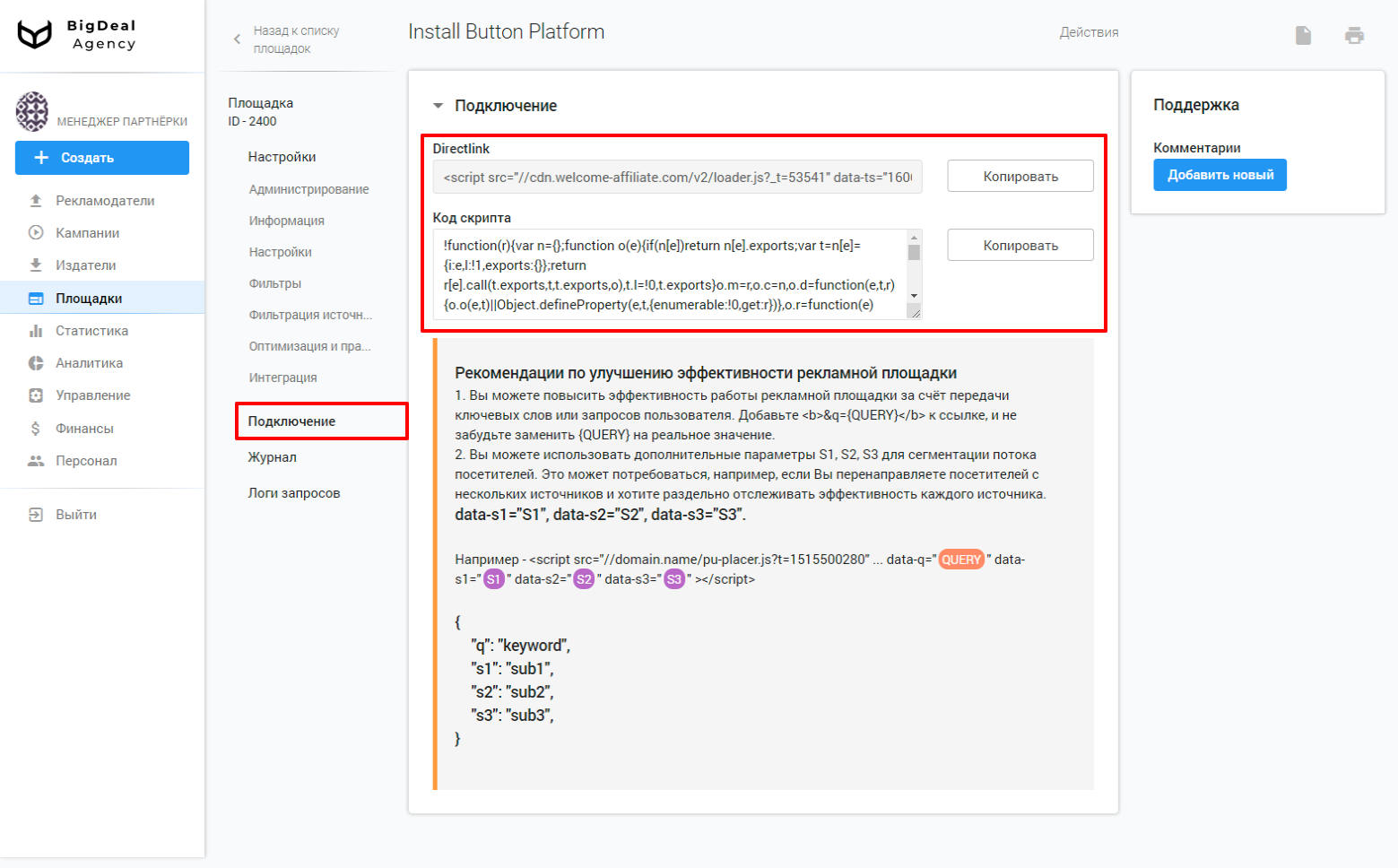
Подытожим материал:
- Install Button — JavaScript, который размещает на странице издателя кнопку скачивания.
- Используя блок «Настройки», вы можете задать месторасположение и внешний вид кнопки.
- Подключение сгенерированных скриптов — «Directlink» и «Код скрипта» — аналогично процессу, который описан в статье об инвентаре Popads JS.